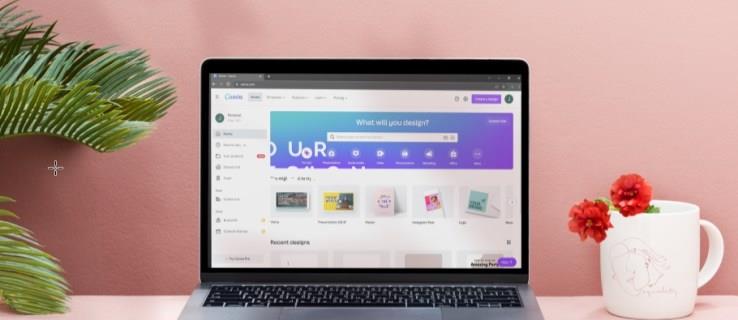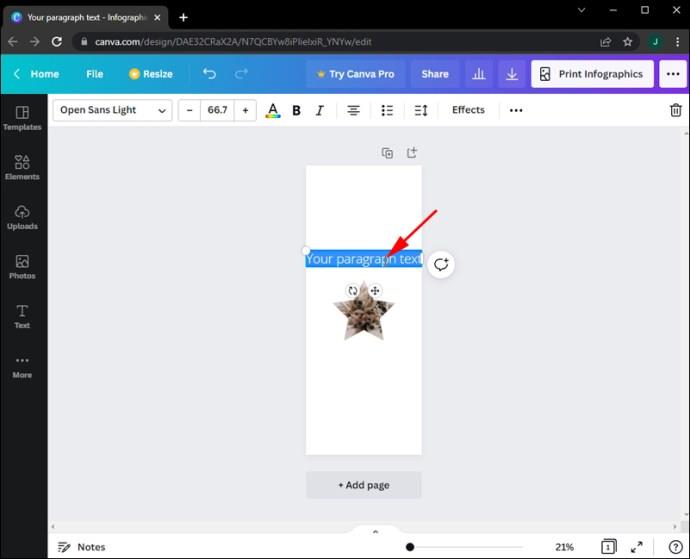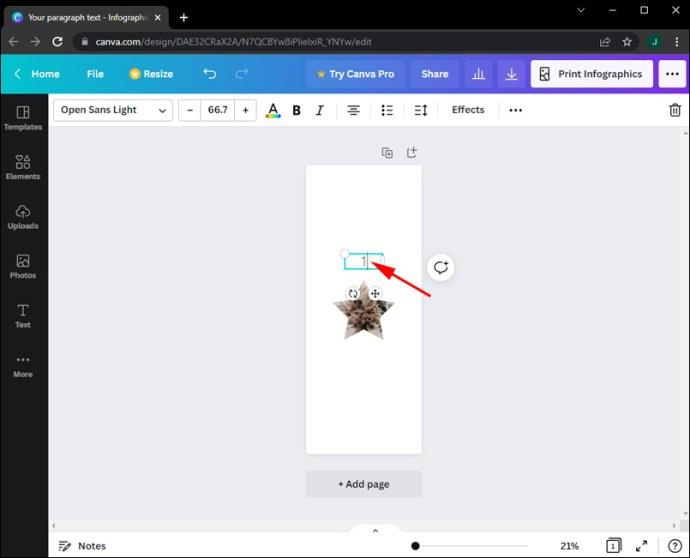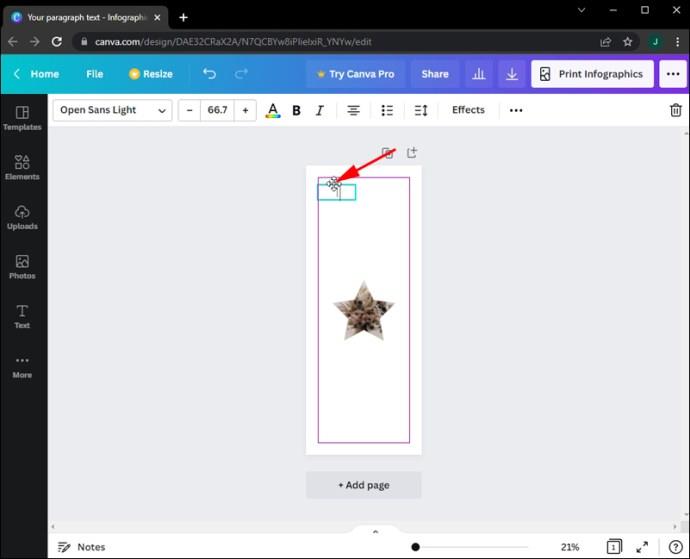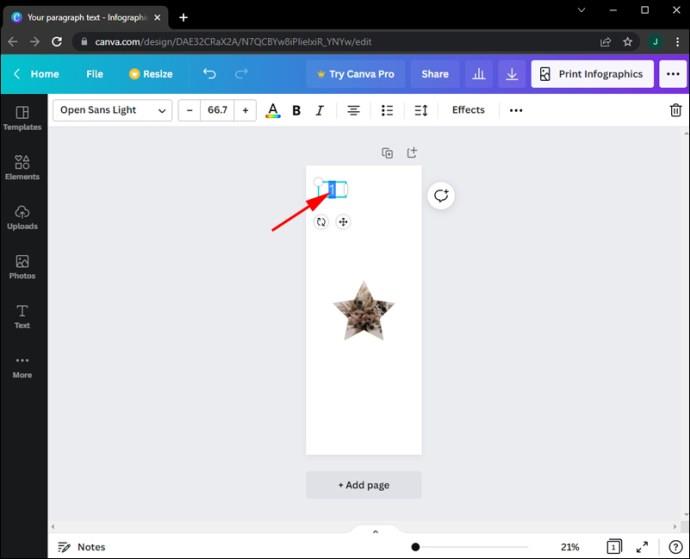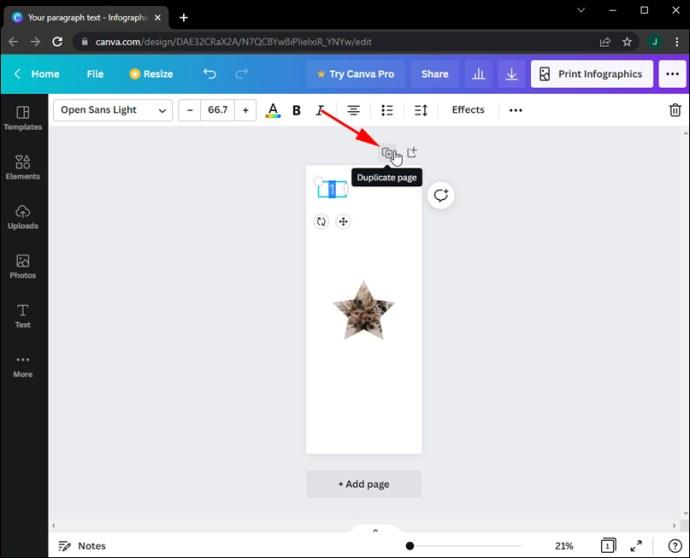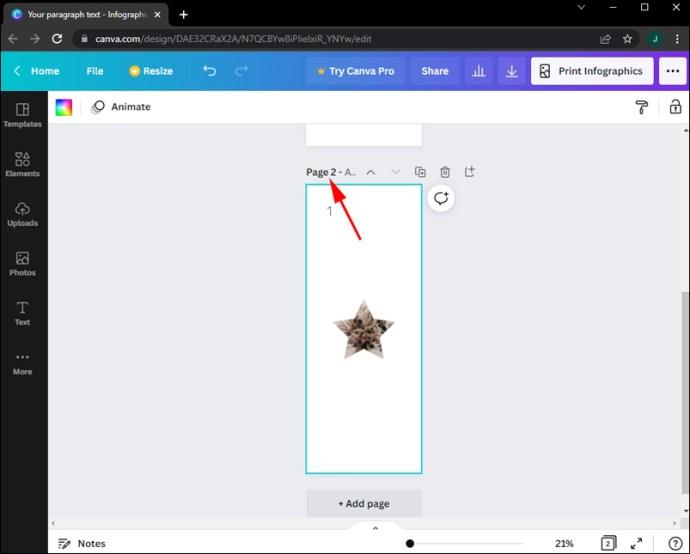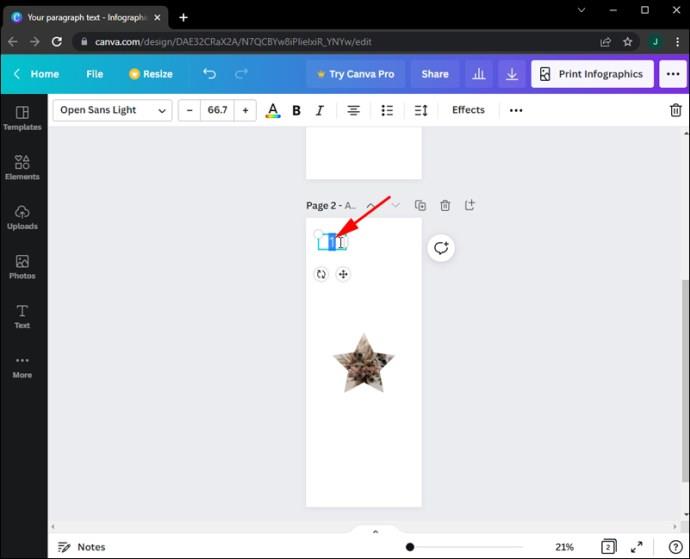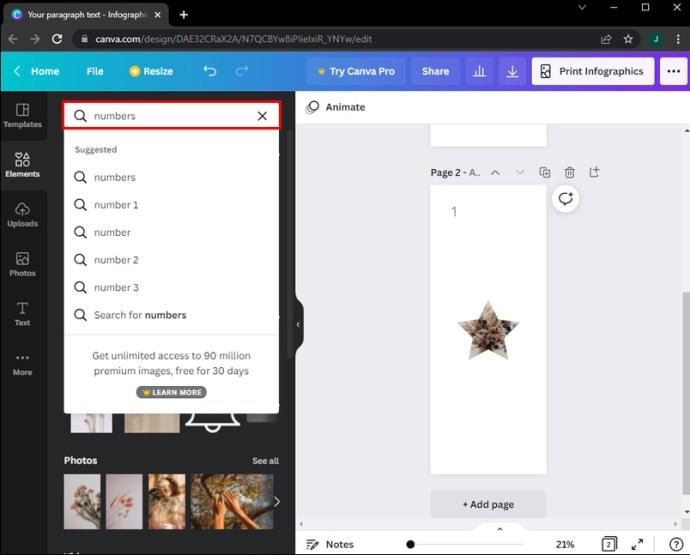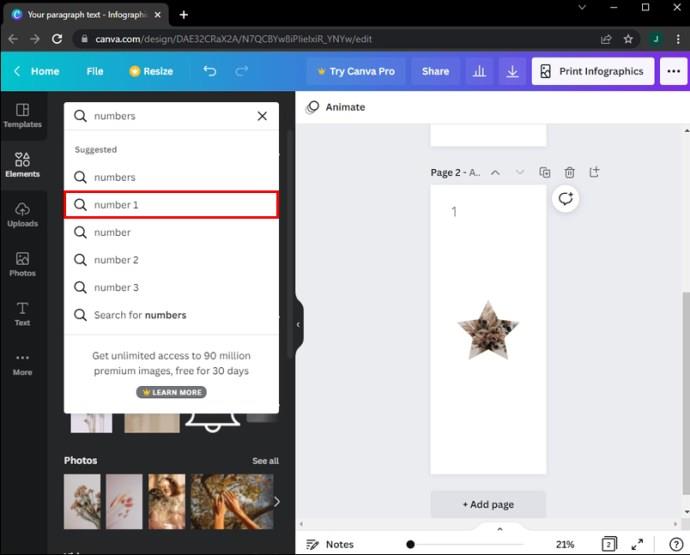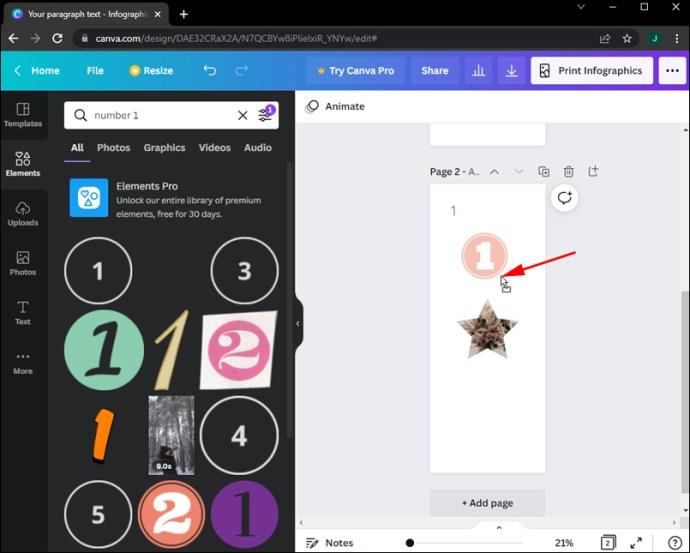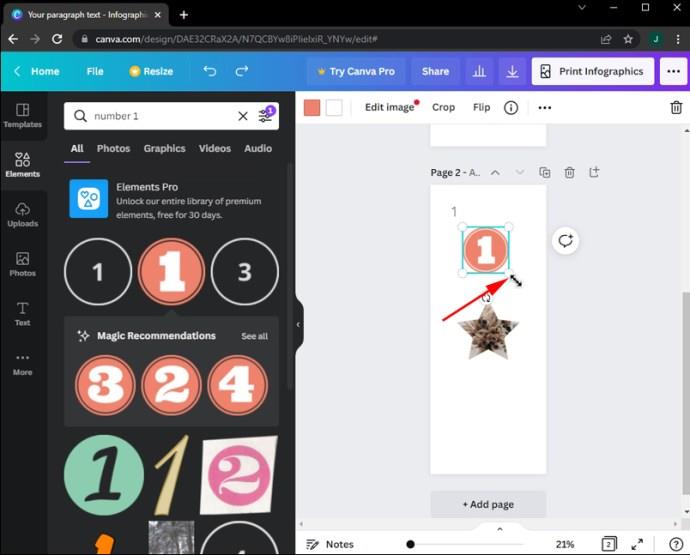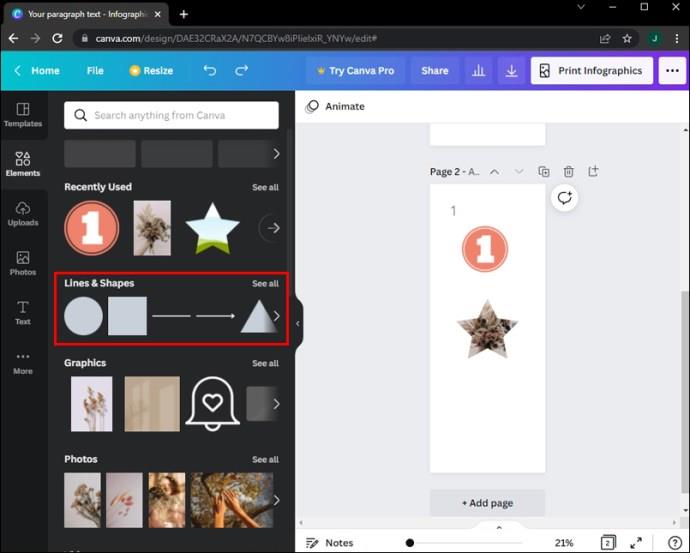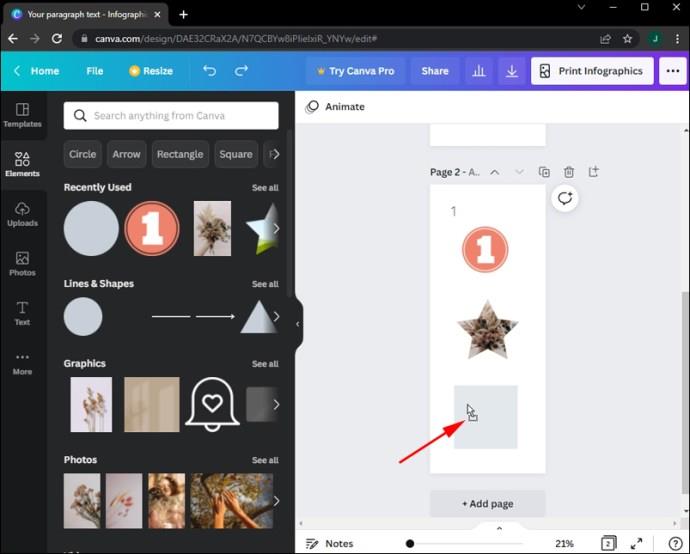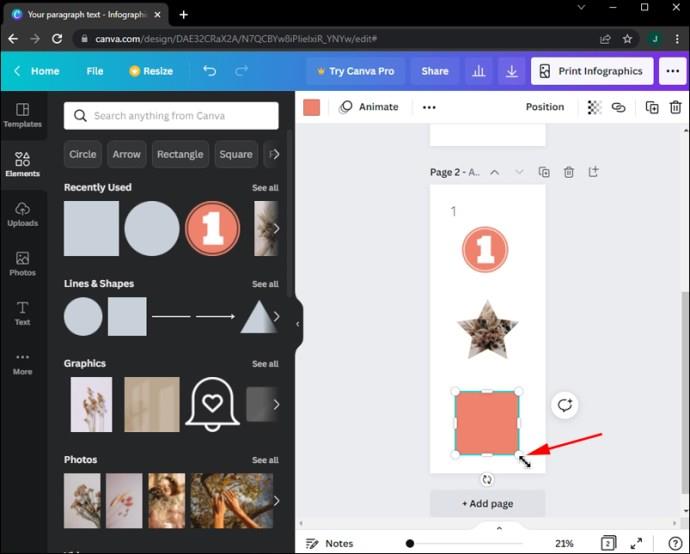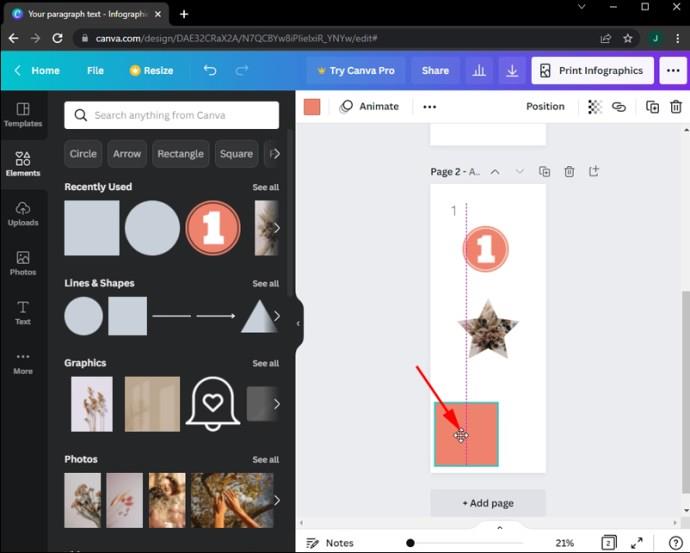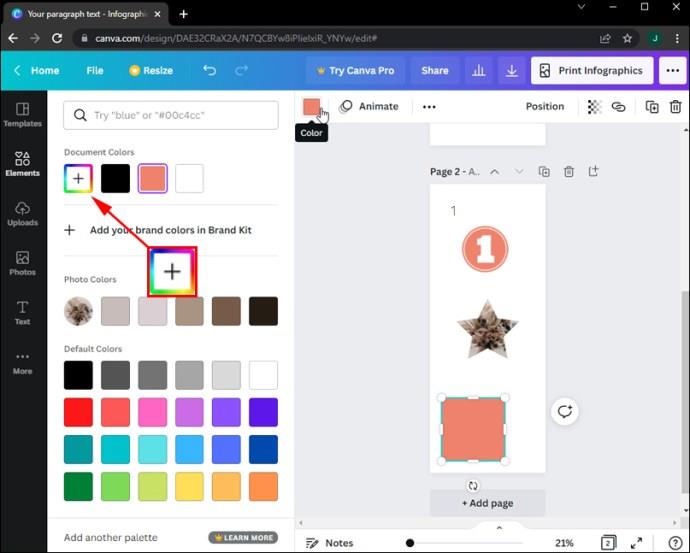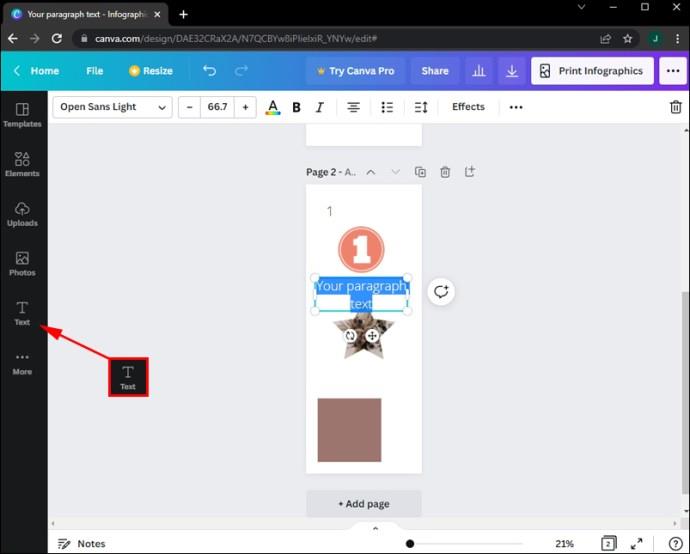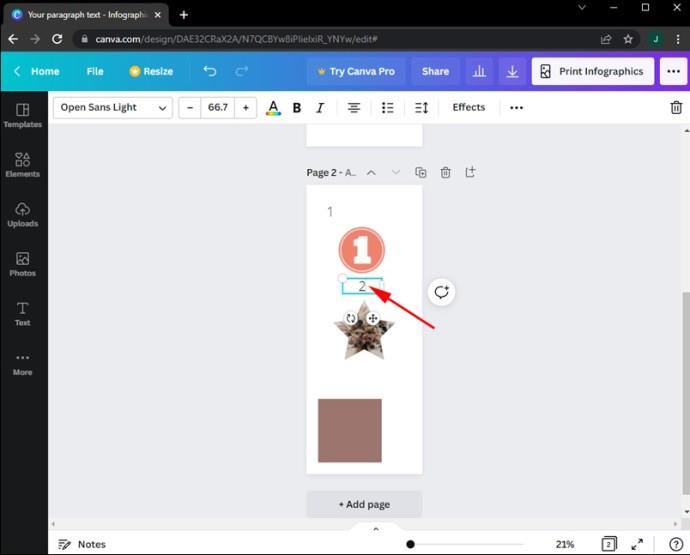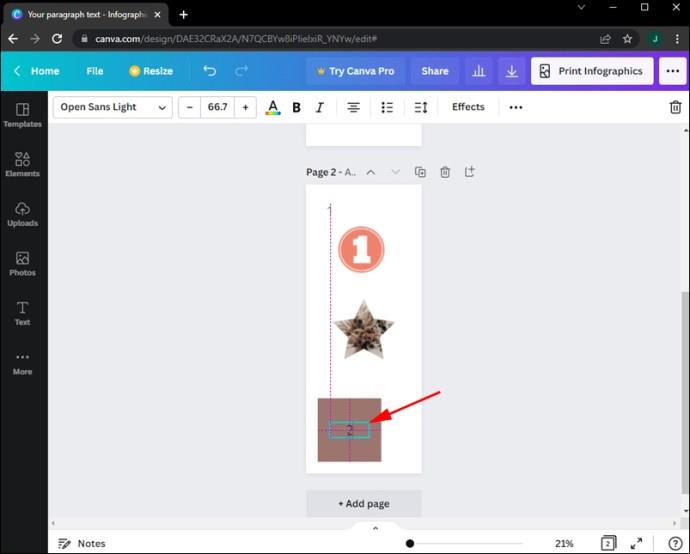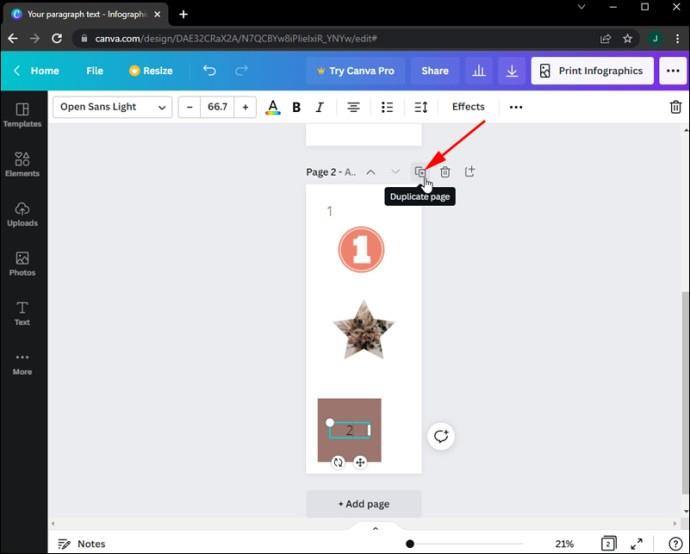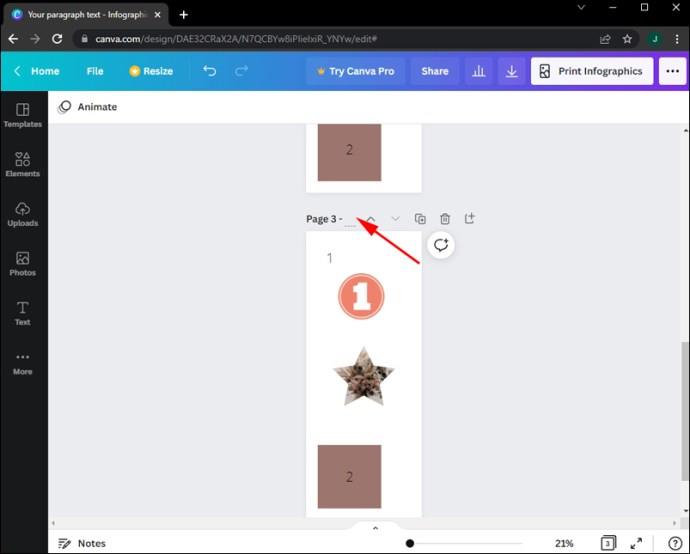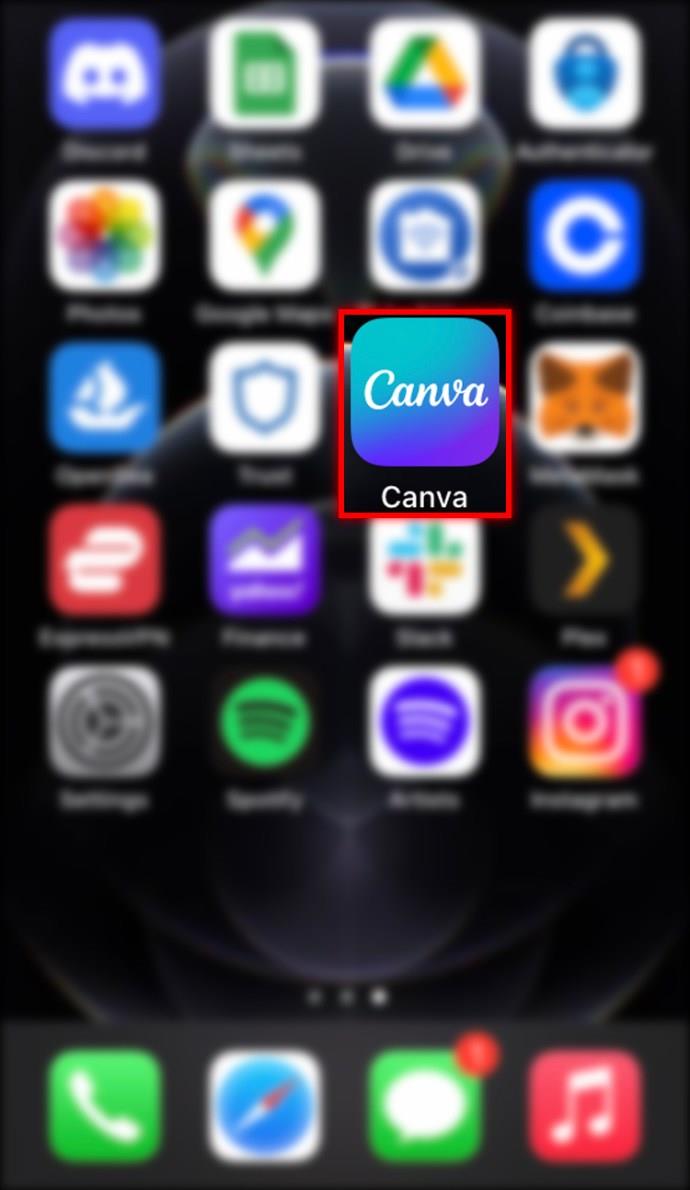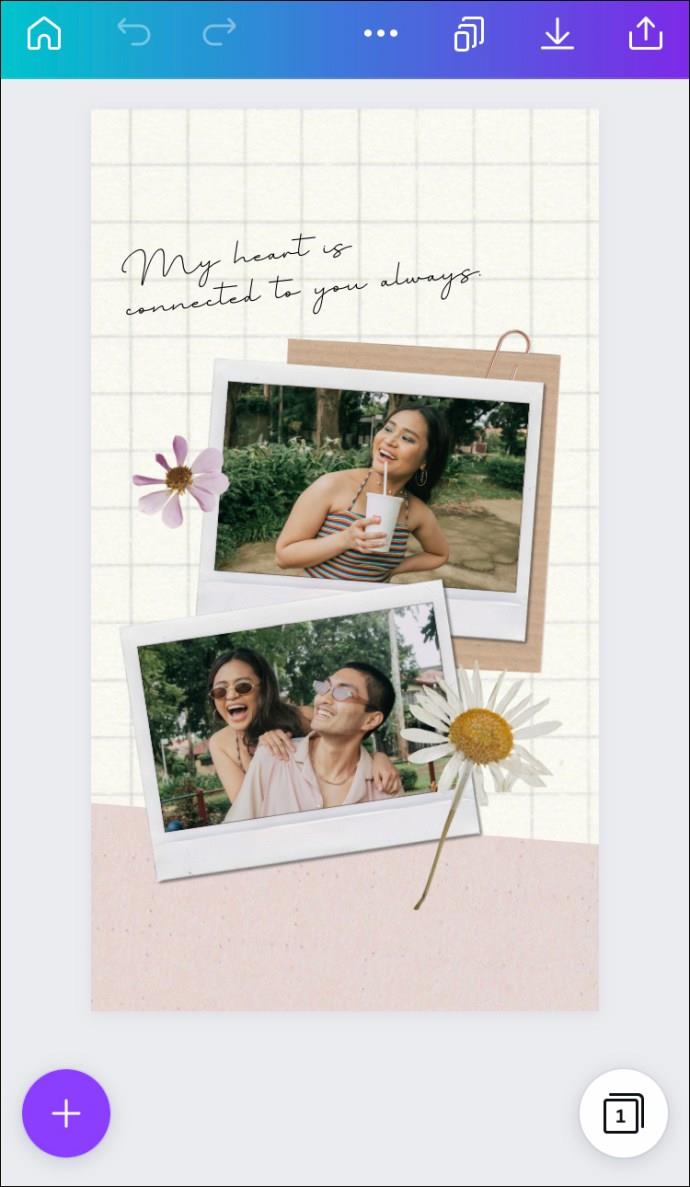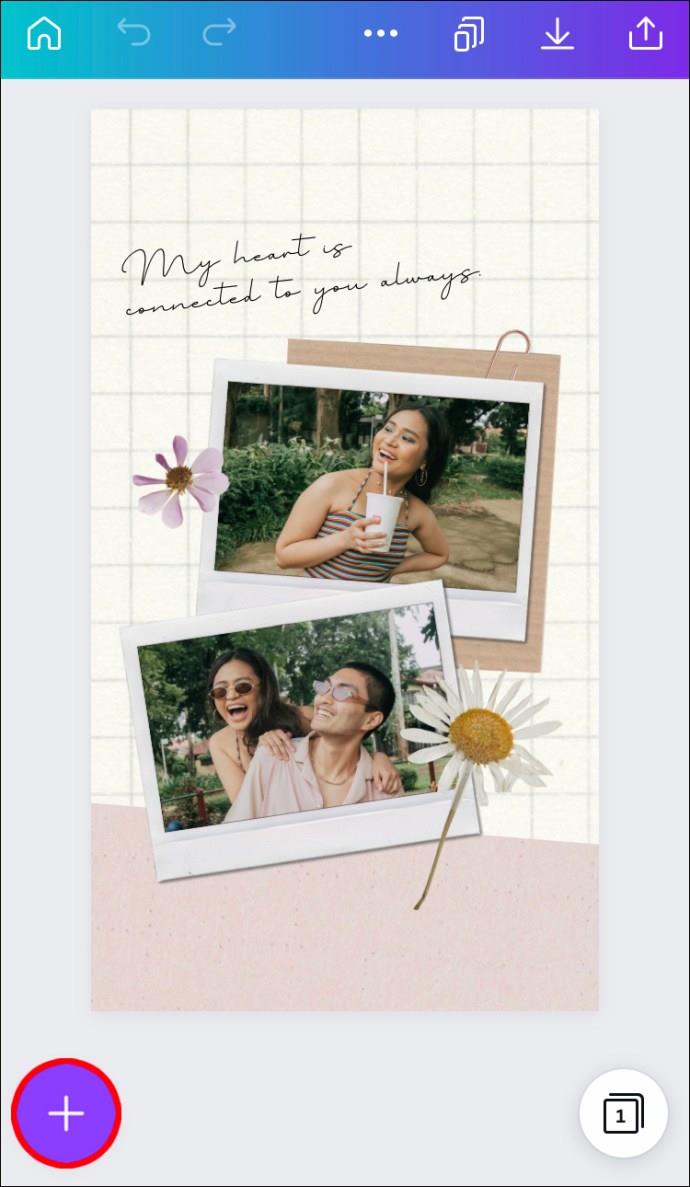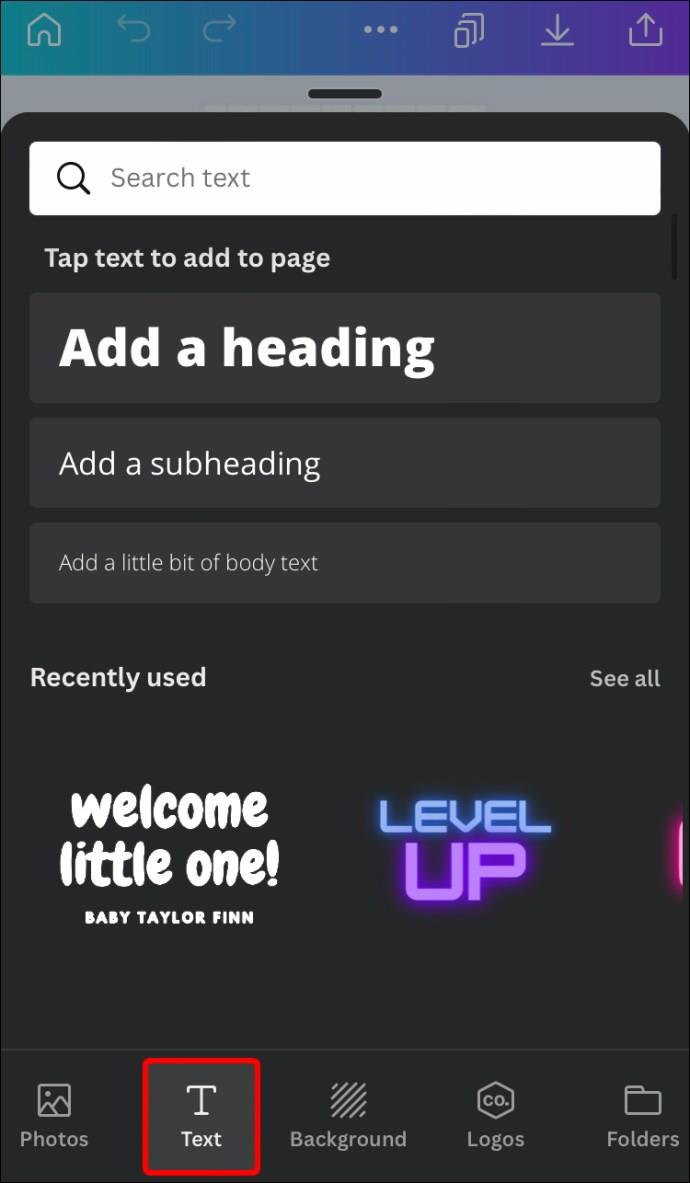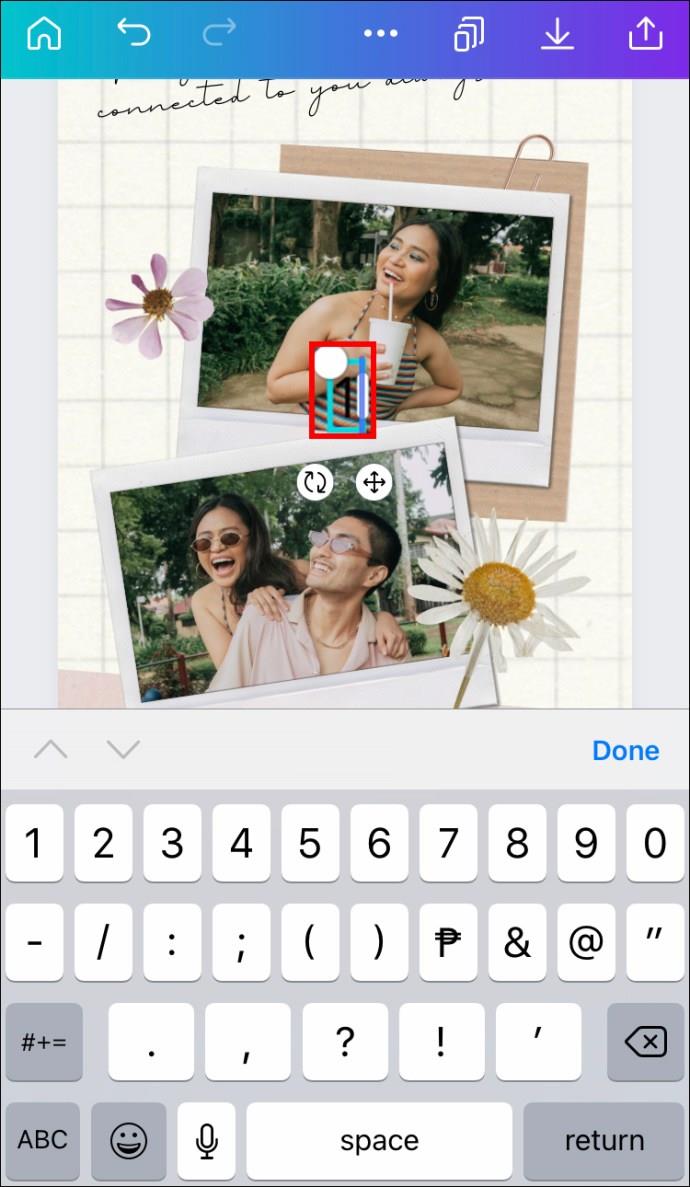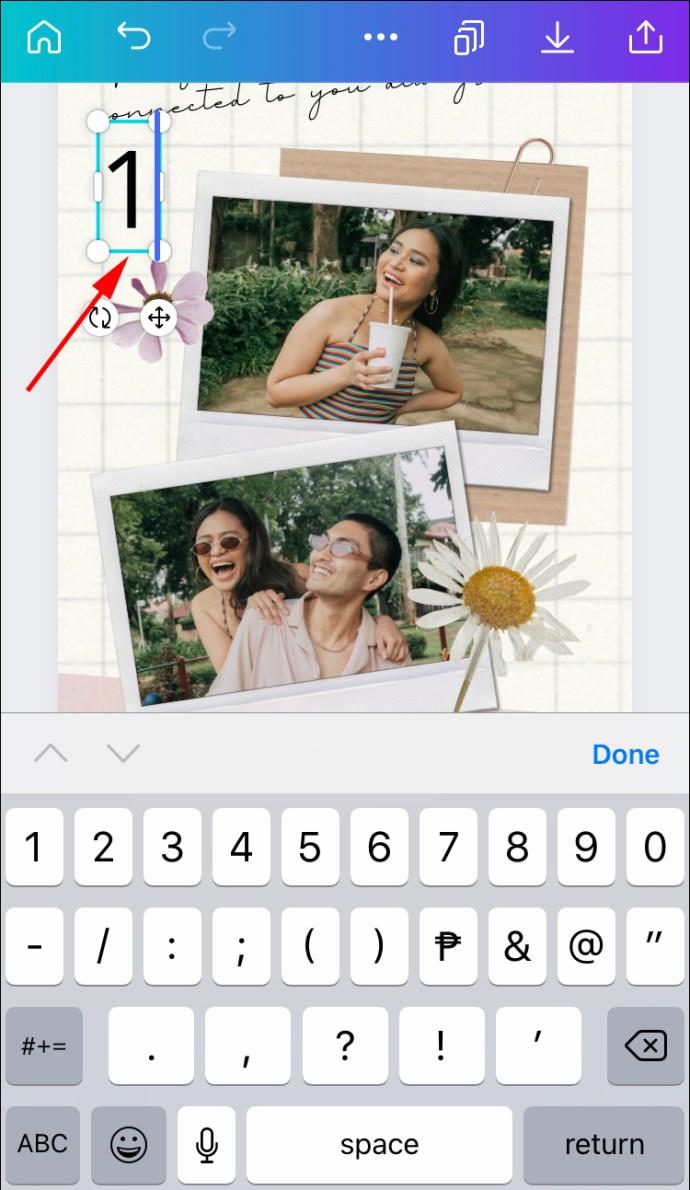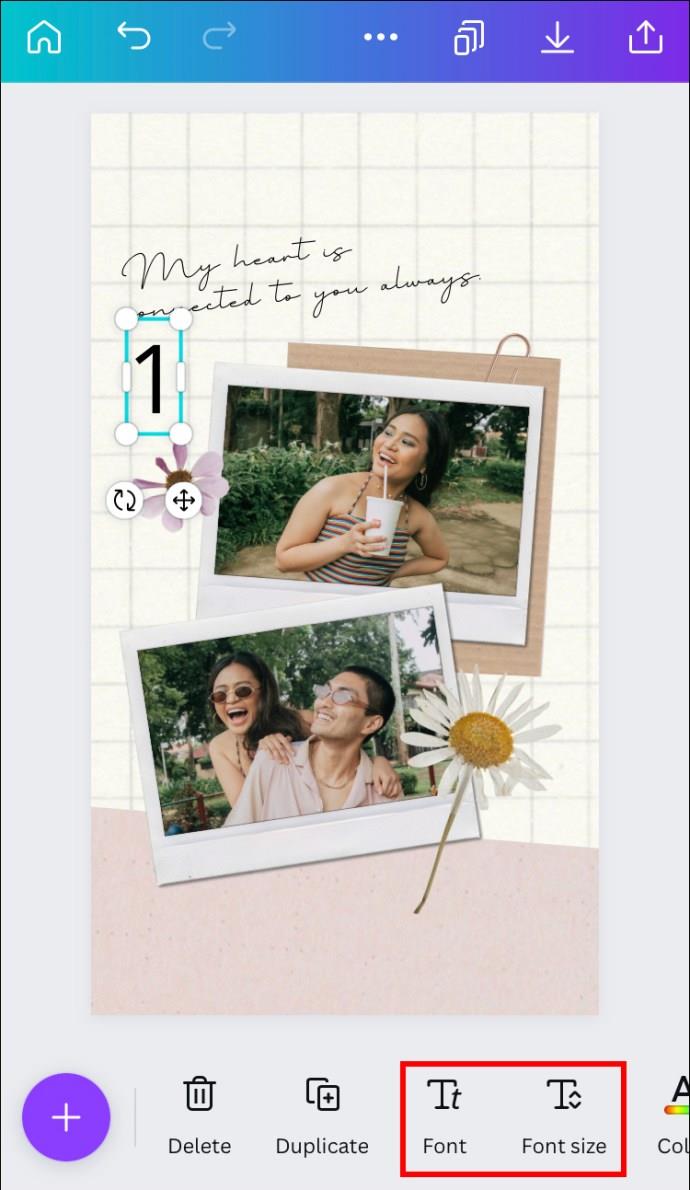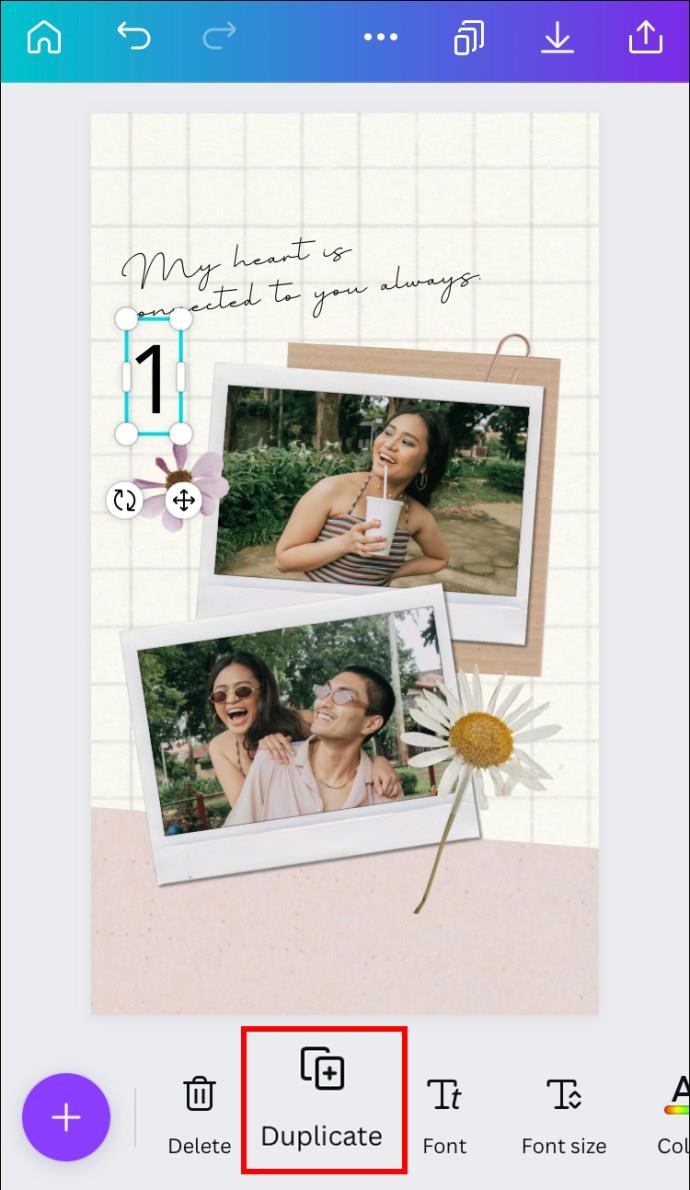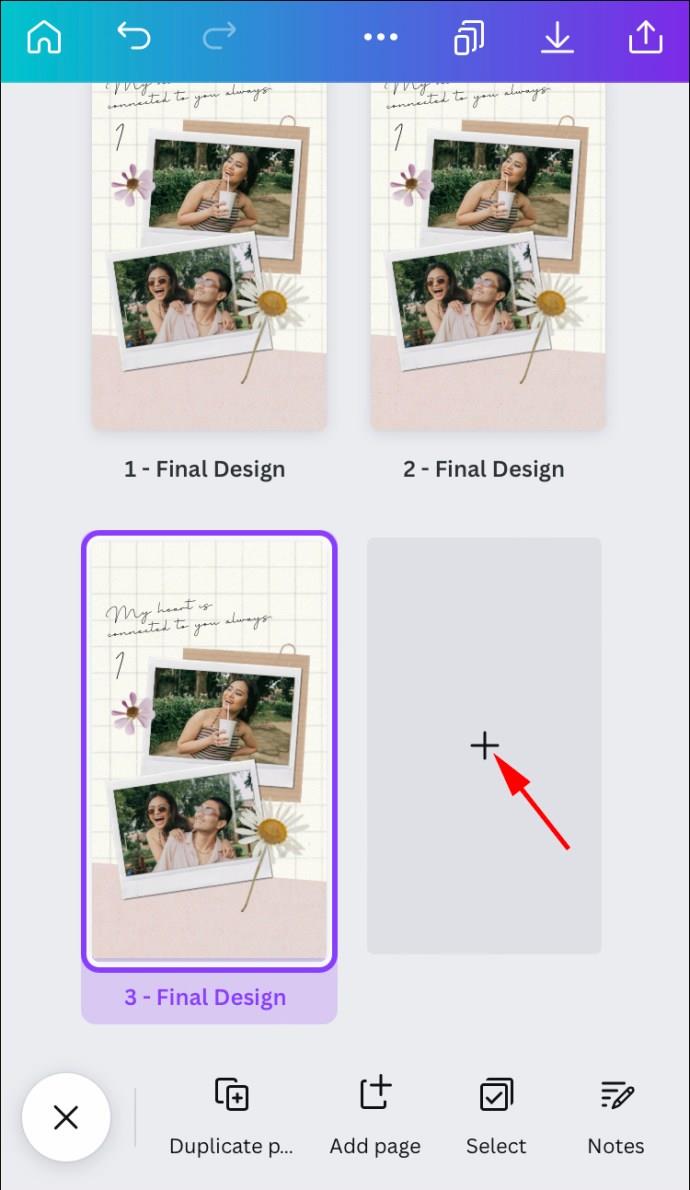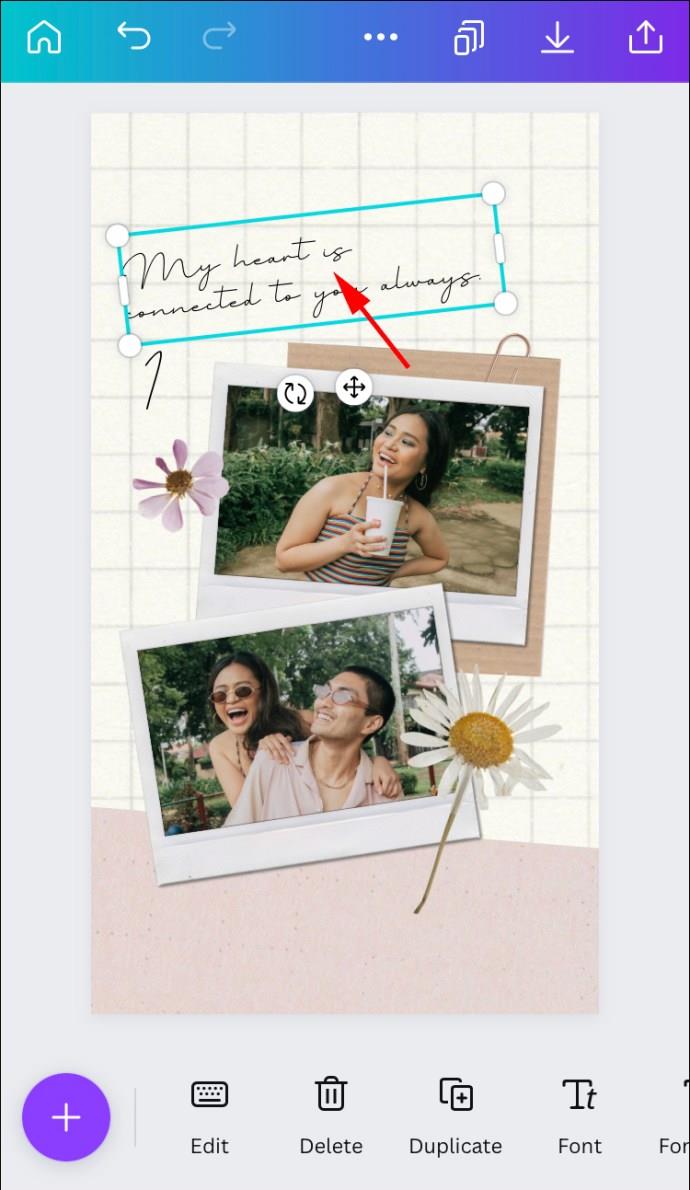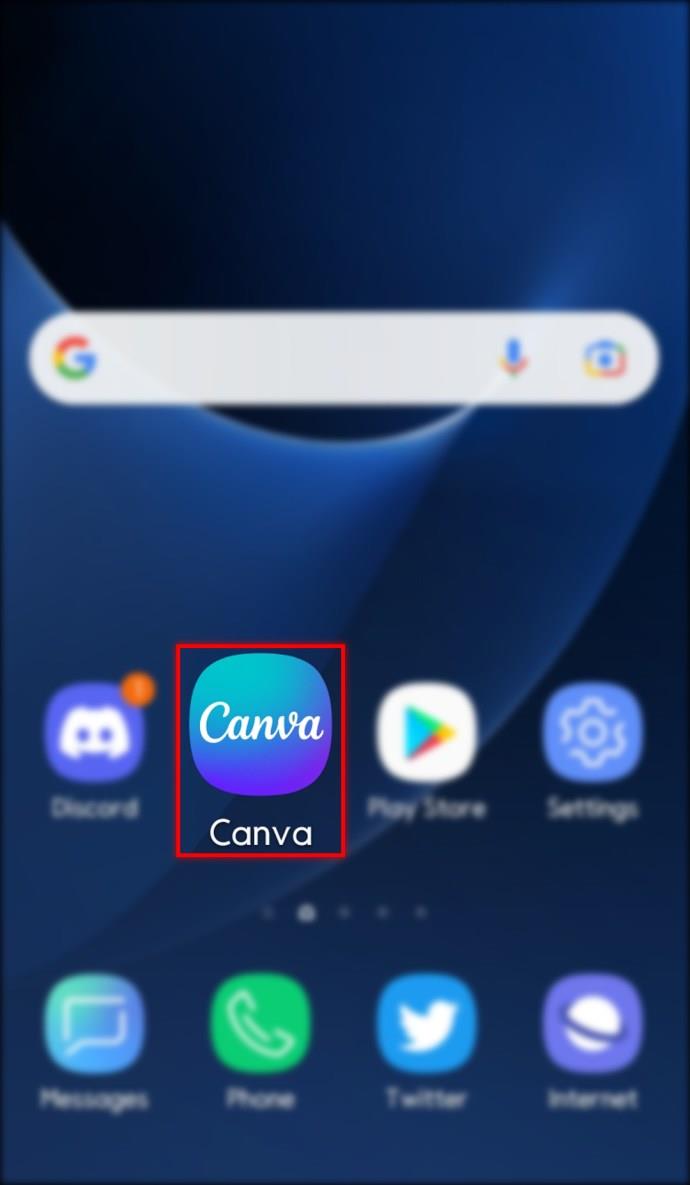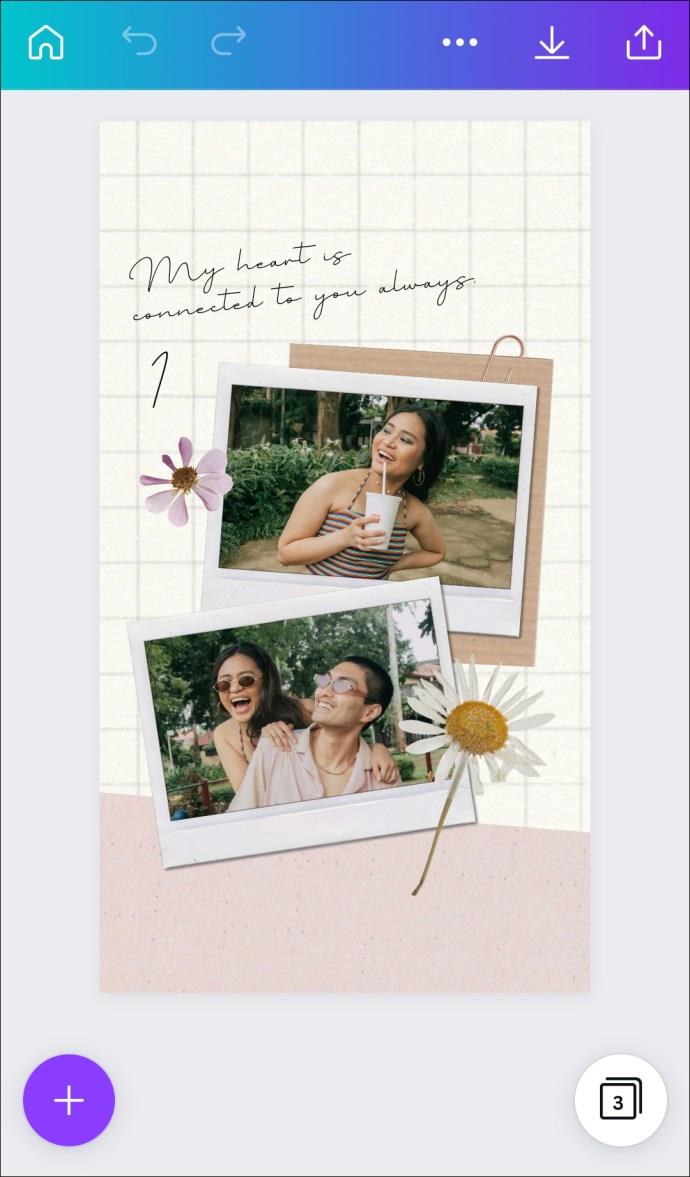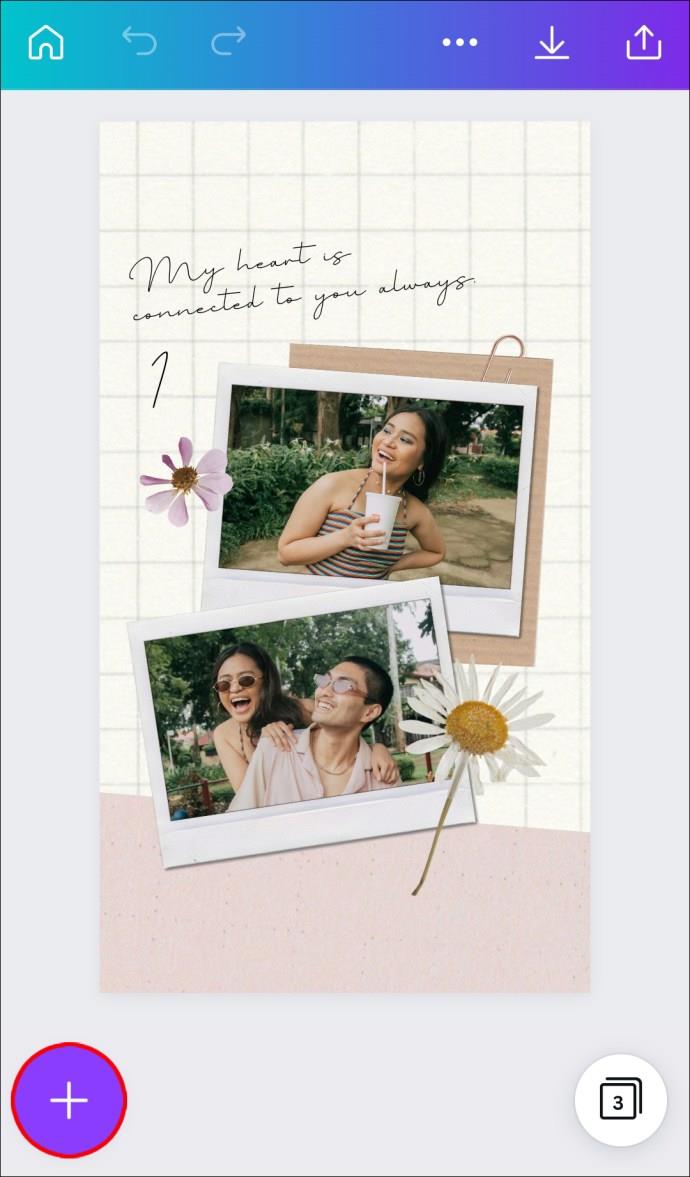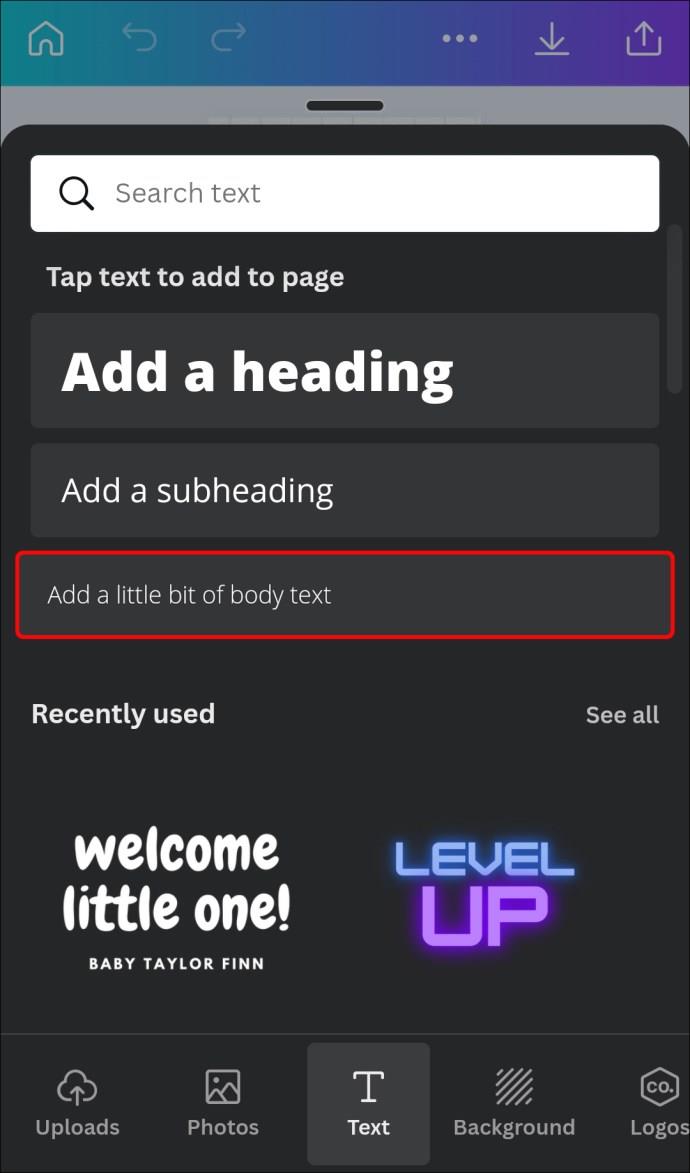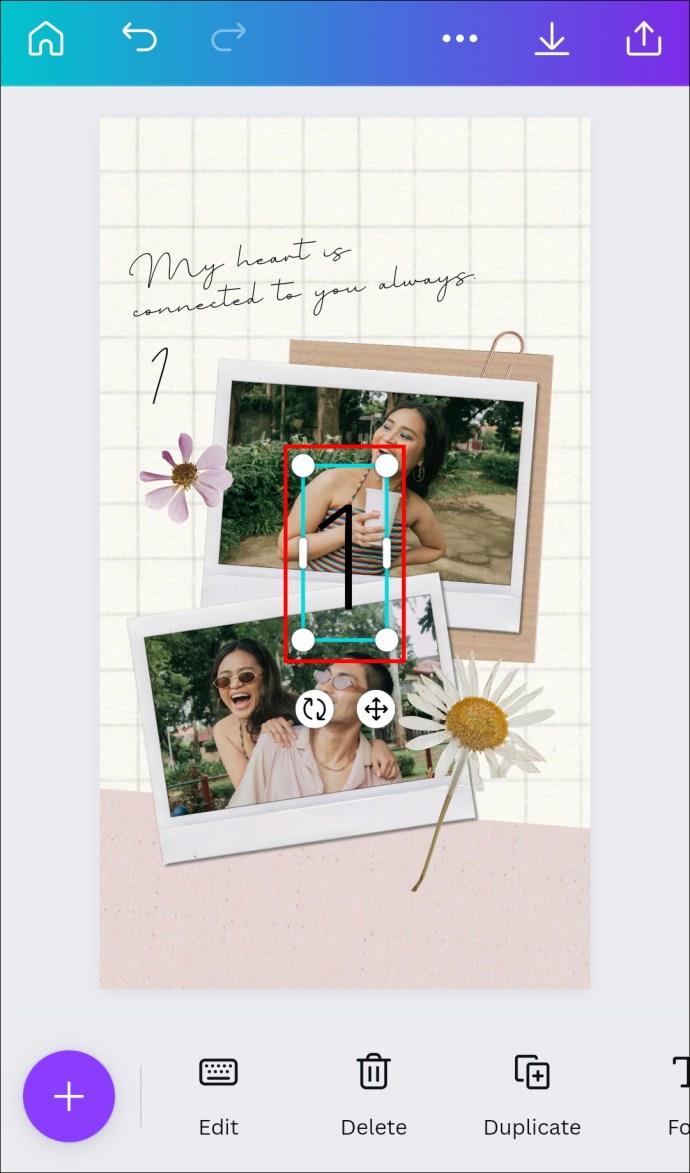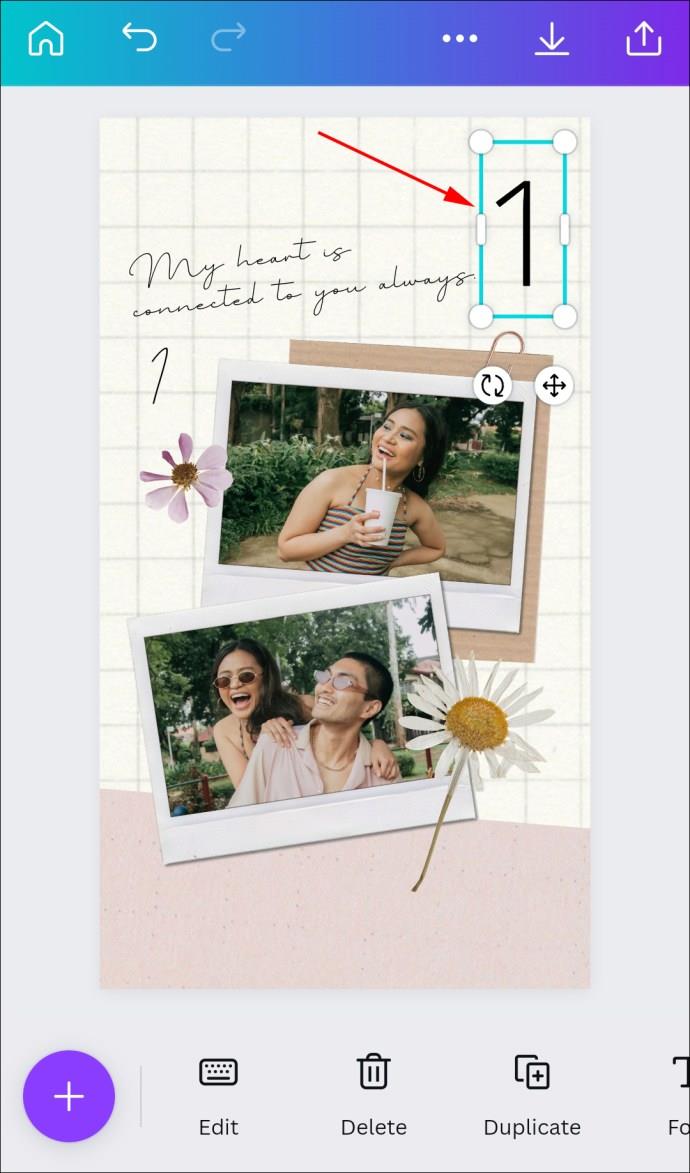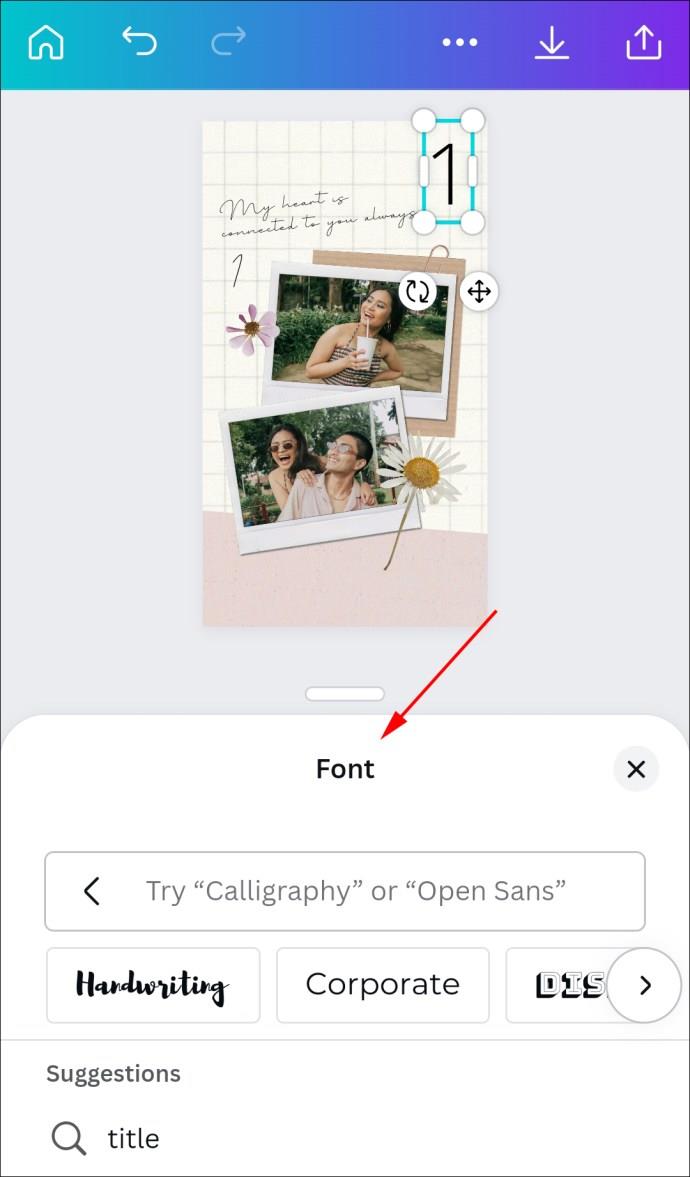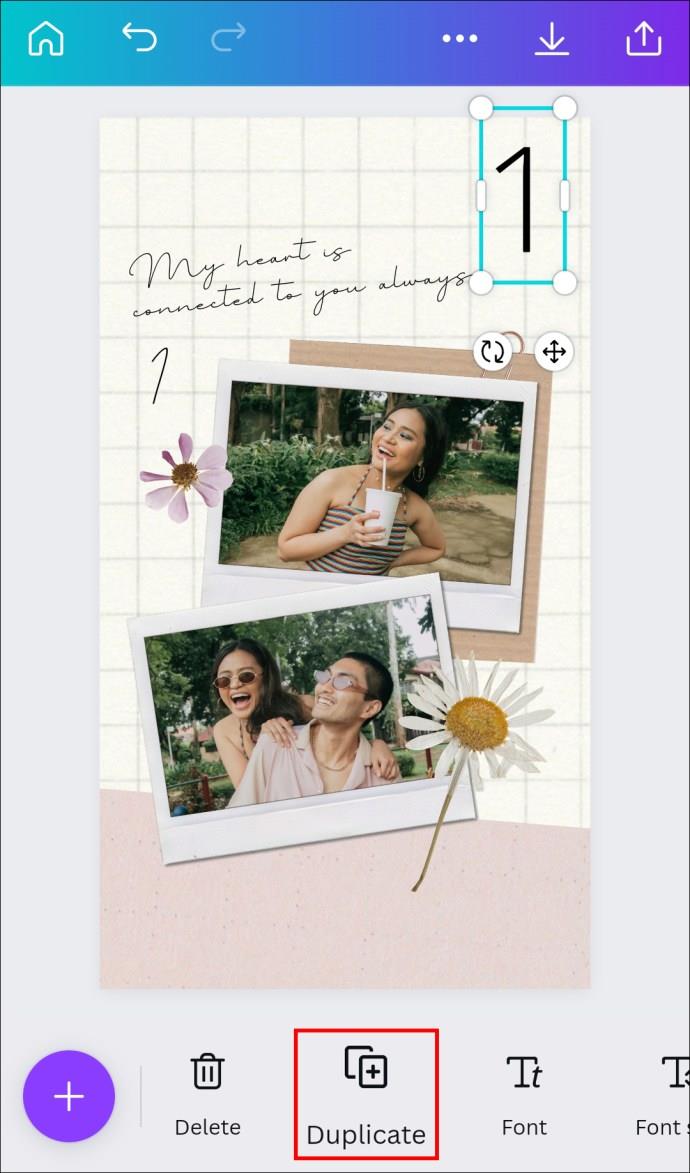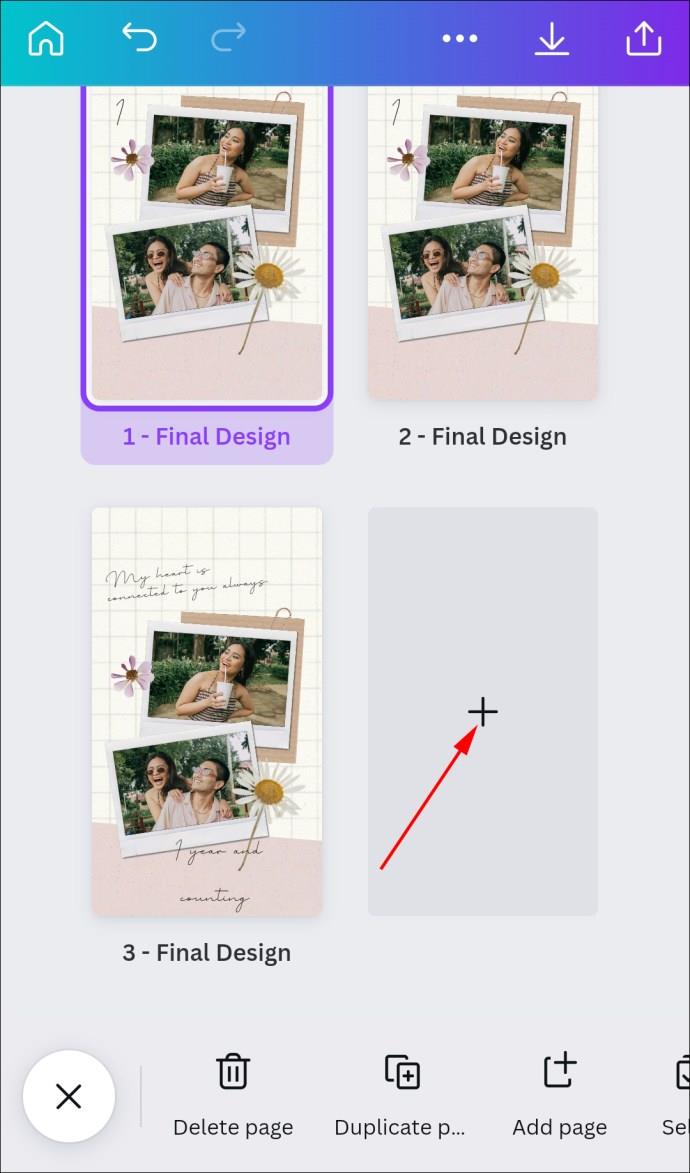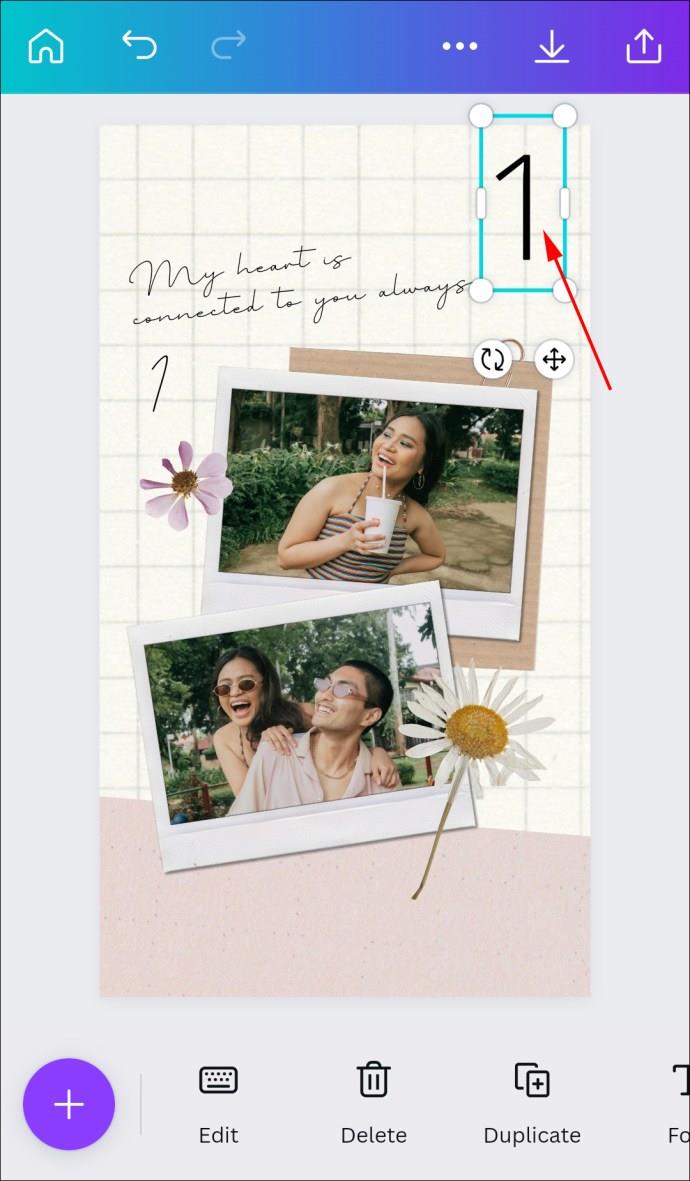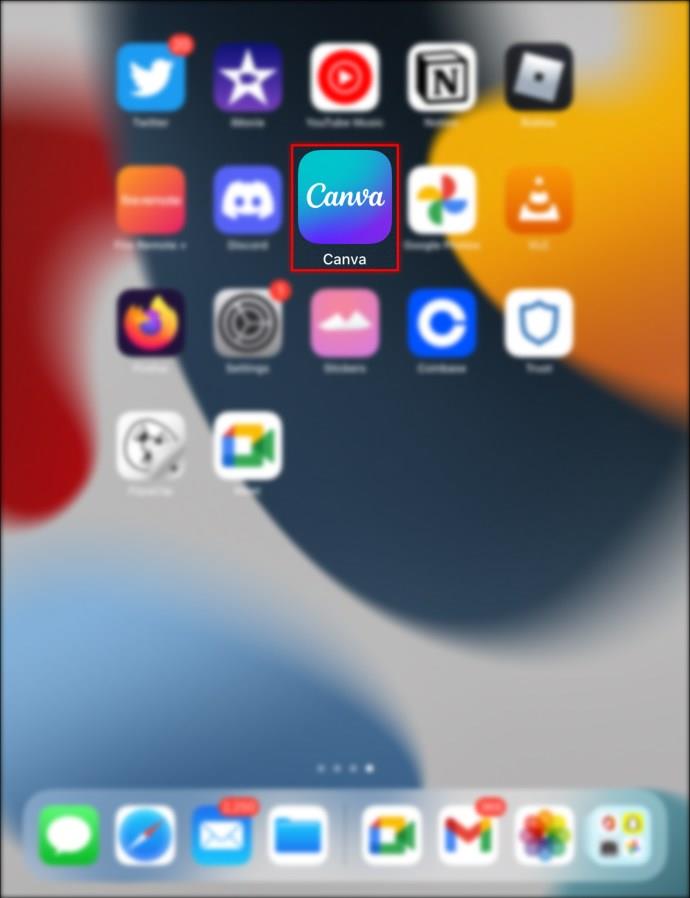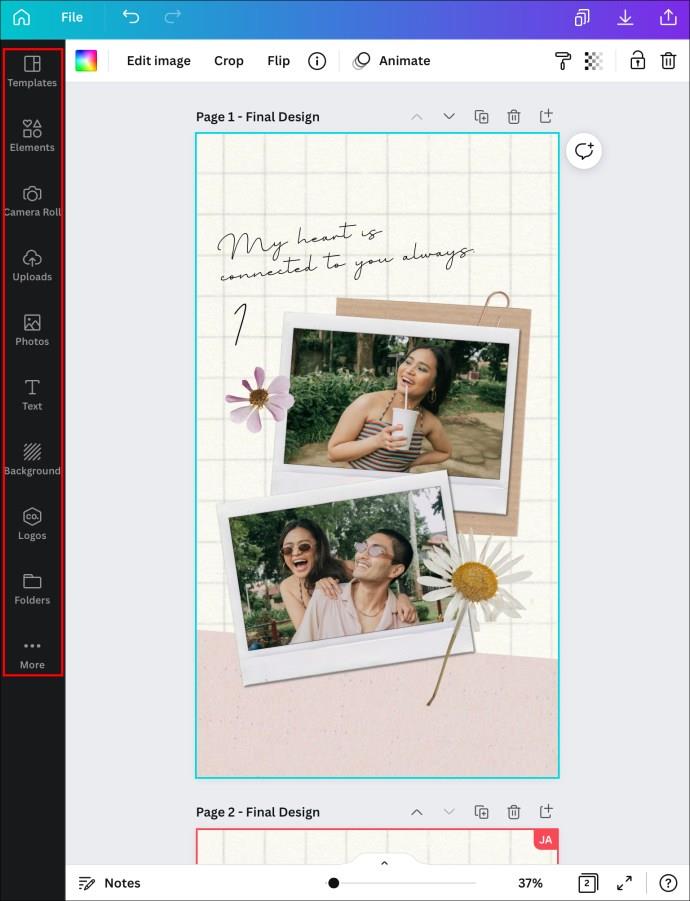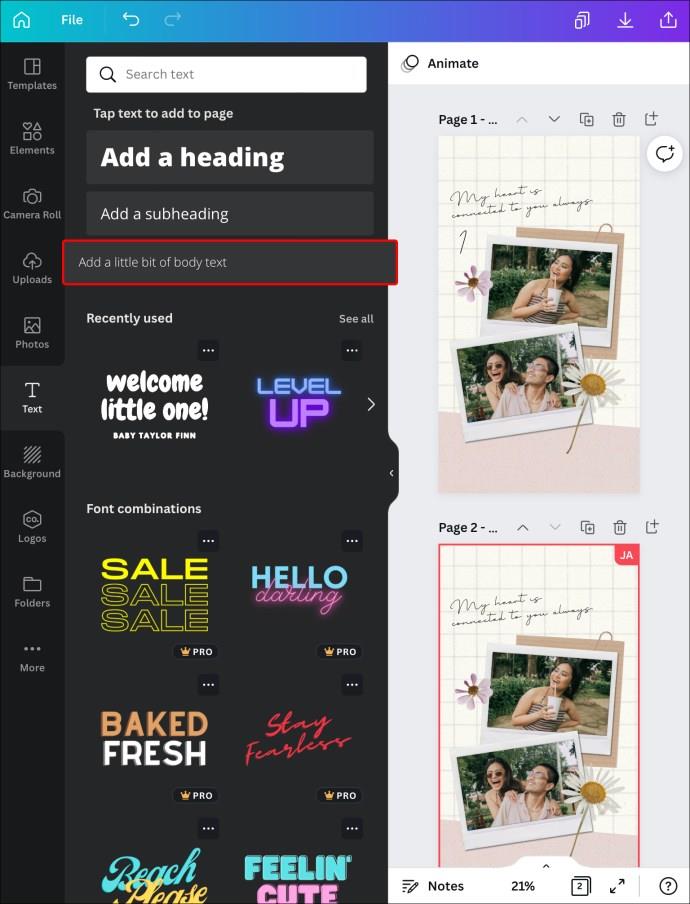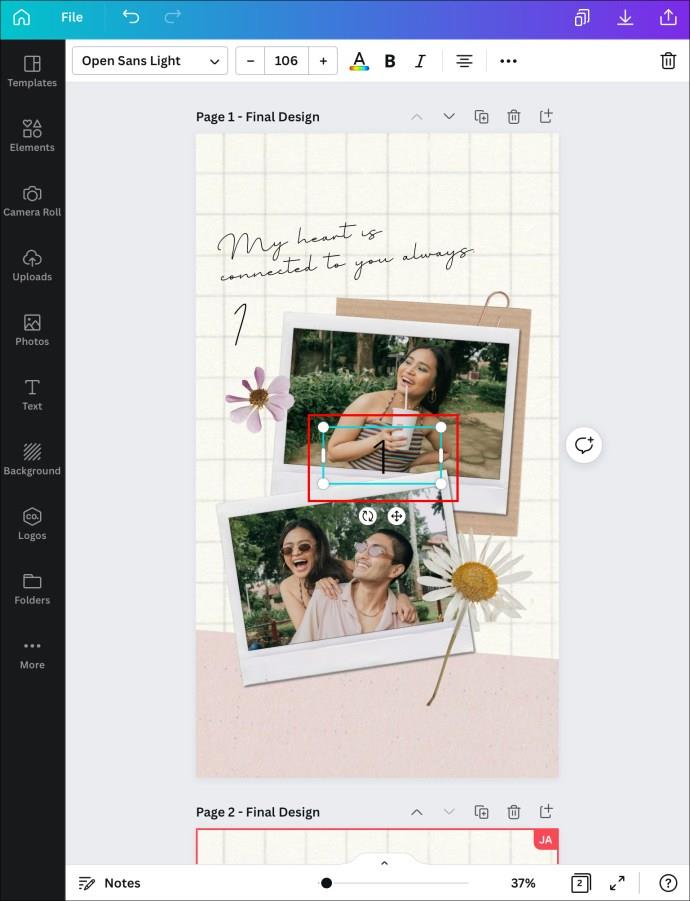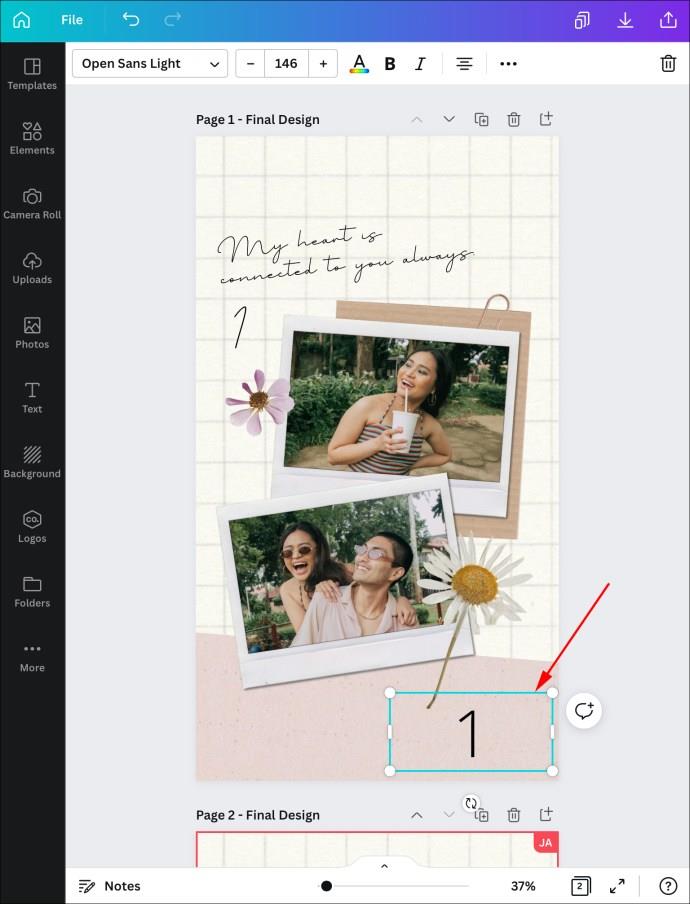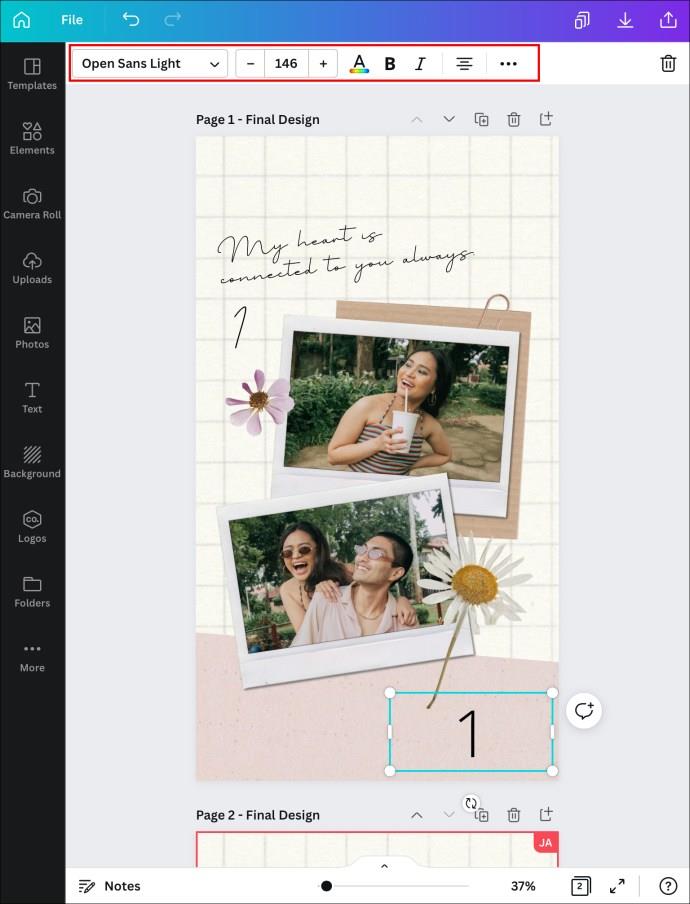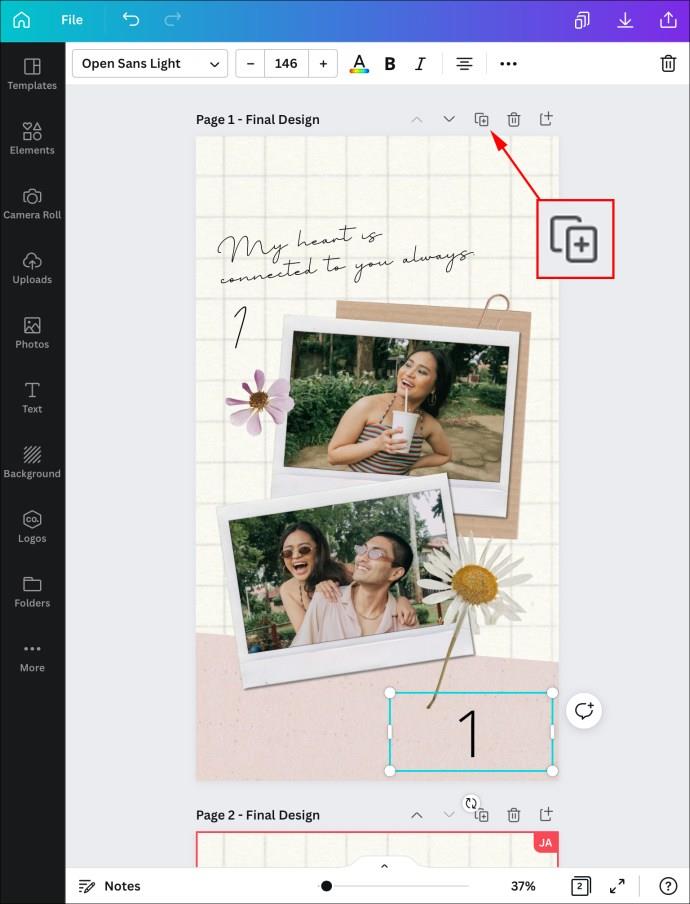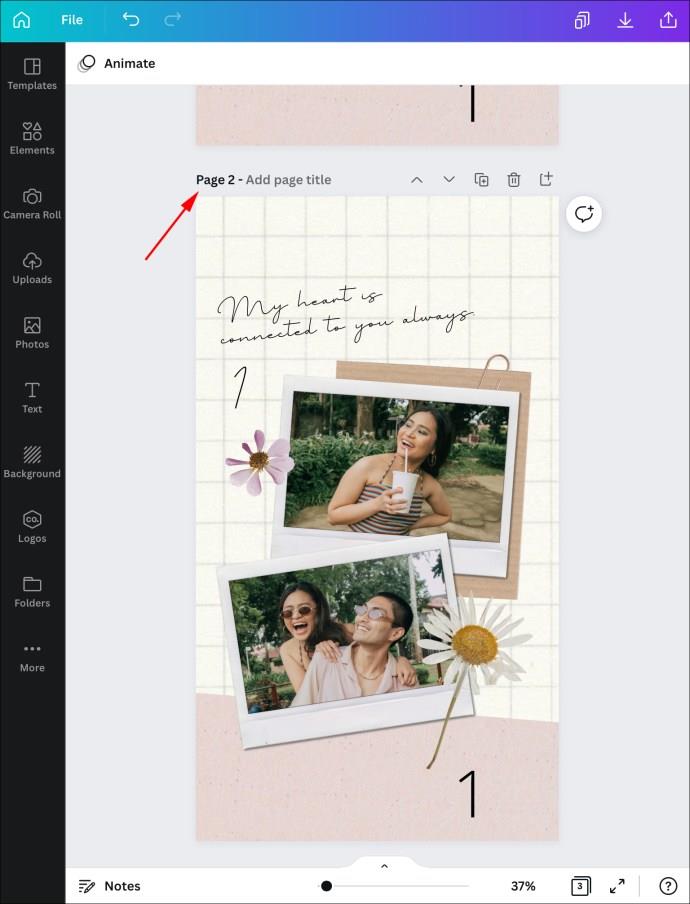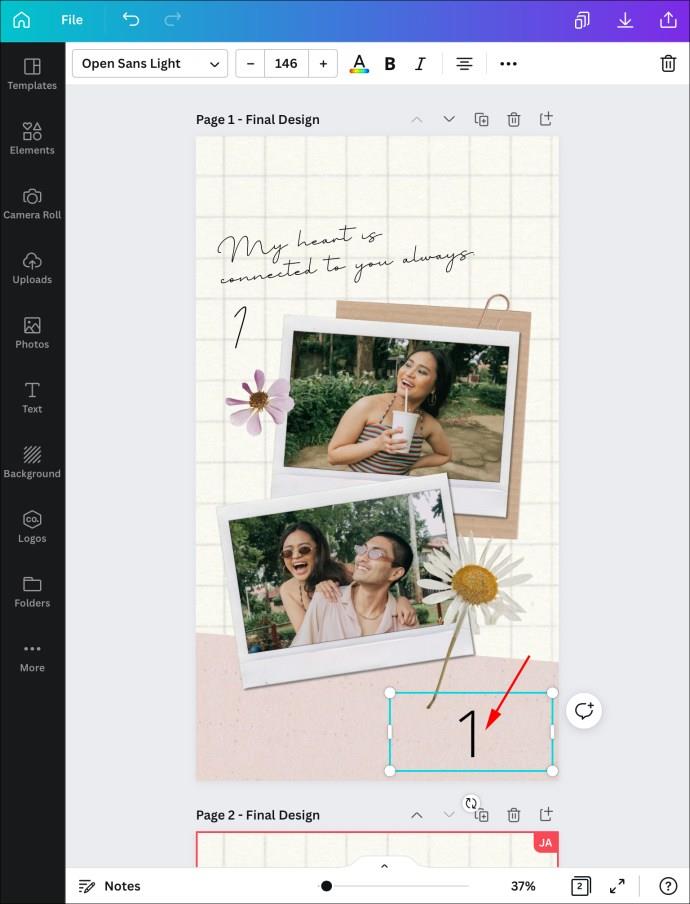Cihaz Bağlantıları
Bir tasarıma numaralandırılmış sayfalar eklemenin birçok pratik avantajı vardır. Ancak Canva'nın otomatik sayfa numaralandırma özelliği yoktur, bu da sayfa eklemenin diğer uygulamalarda olduğu kadar kolay olmadığı anlamına gelir. Neyse ki Canva'da sayfa eklemek hala mümkün.
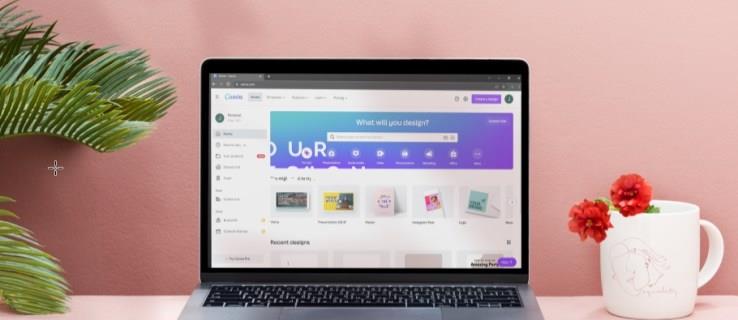
Aslında, Canva sayfalarınızı numaralandırmanın nispeten kolay birkaç yolu vardır. Bu yazıda, bunu farklı cihazlarda yapmak için gerekli adımları tartışacağız.
PC'de Canva'da Sayfa Numaraları Nasıl Eklenir?
Canva'daki herhangi bir projenize sayfa numarası eklemek istiyorsanız, bunun için tek tıklamalı bir araç yoktur. Sonuç olarak, bunları tasarımlarınıza manuel olarak dahil etmeniz gerekecek. Bu bir rahatsızlıktır, ancak tasarımlarınızı nasıl şekillendireceğiniz üzerinde daha fazla kontrol sahibi olmanızı sağlar. Üstelik bunu yapmanın üç yolu vardır, yani sizin için en verimli olanı seçebilirsiniz.
Metin Kutuları Ekle
- Üzerinde çalıştığınız projenin editör sayfasına bir metin kutusu eklemek için klavyenizdeki T tuşuna basın.

- Düzenlemek üzere vurgulamak için kutudaki metne çift tıklayın.
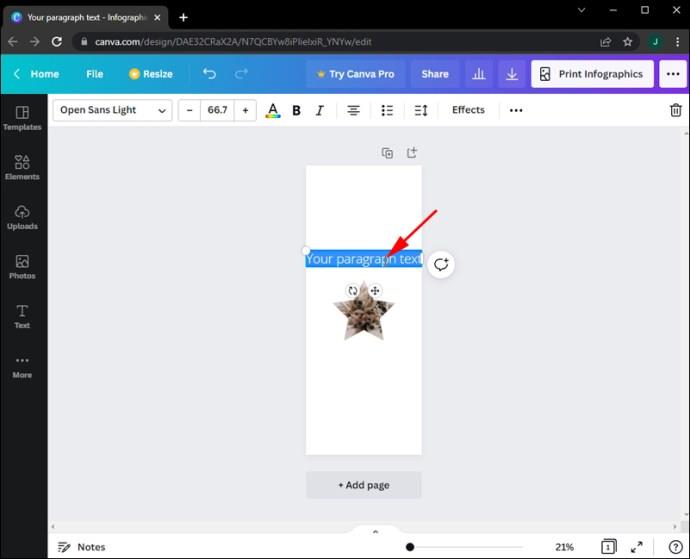
- Klavyenizde "1" yazın.
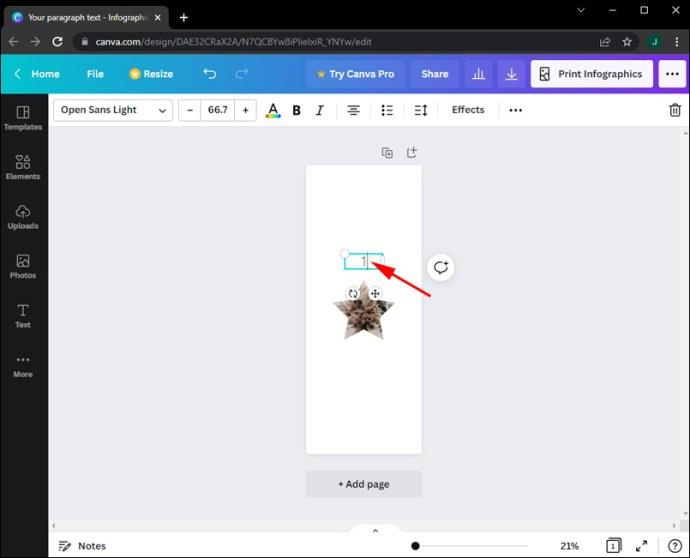
- Numarayı görünmesini istediğiniz yere sürükleyin. Örneğin, numarayı tıklayıp sayfanın bir köşesine sürükleyebilirsiniz.
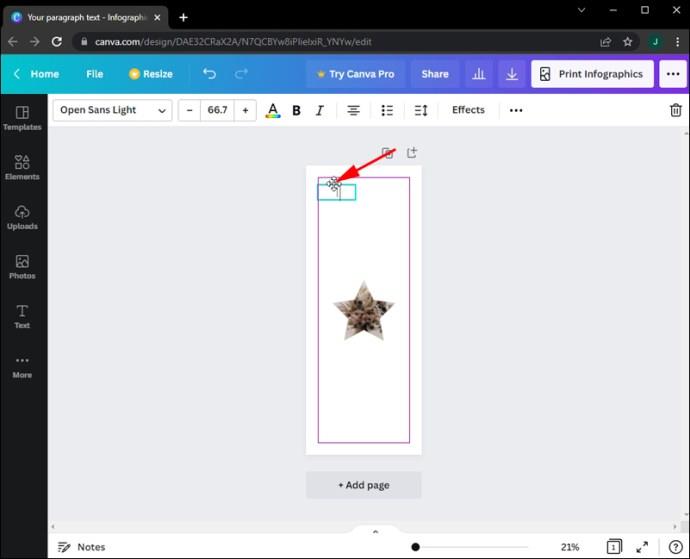
- Düzenleyicide sayıyı vurgulayarak yazı tipi stilini değiştirebilirsiniz. Yazı tipi stilini, rengini, yazı tipi boyutunu ve kalın biçimini değiştirebilirsiniz.
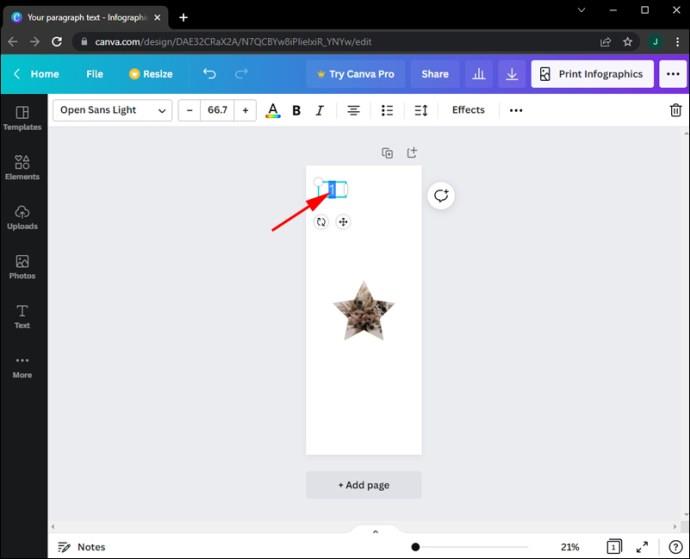
- Tasarımınıza yeni sayfalar ekleyin. "Ekle" düğmesini kullanmak yerine "Sayfayı çoğalt" seçeneğini tıklayın. Bu, biçimlendirme konusunda endişelenmeden sayfa eklemeye devam etmenizi sağlar.
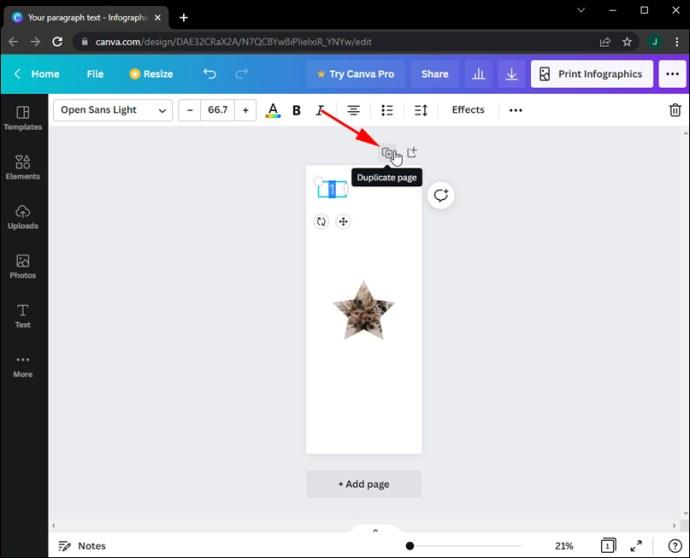
- İstediğiniz sayfa sayısına ulaşana kadar sayfaları birer birer ekleyin.
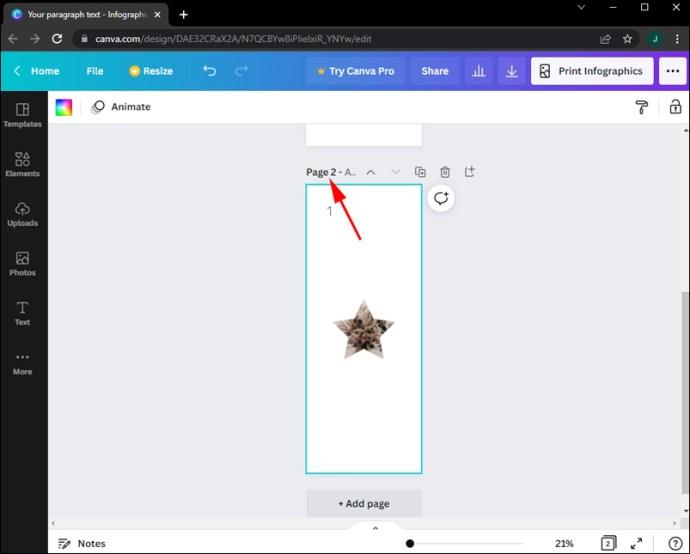
- Sayfalar eklendikten sonra her sayfadaki metin alanlarını değiştirin. İlgili metin alanlarına tekrar çift tıklayın.
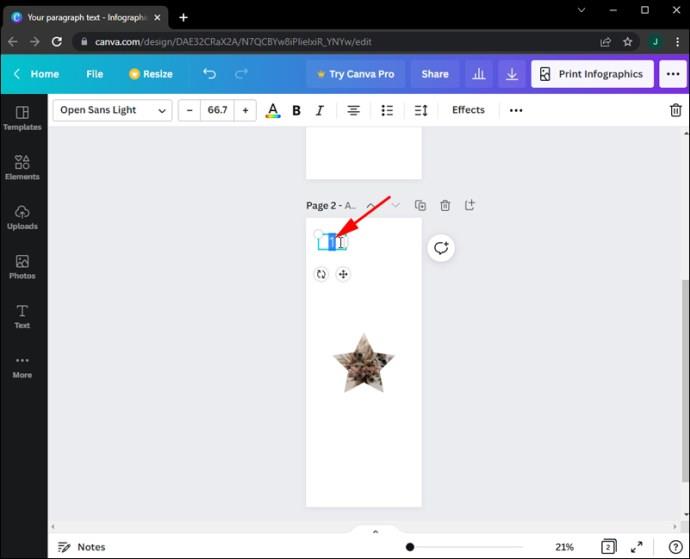
Sayı Öğelerini Kullan
- Editör ekranında sol taraftaki panelden “Öğeler” sekmesini seçin.

- Elements galerisinin üst kısmındaki arama çubuğuna "sayılar" yazın.
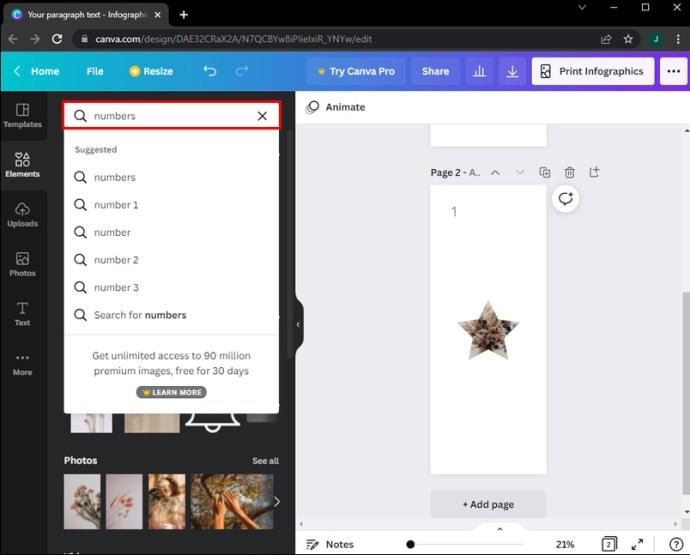
- Size sayısal olasılıklardan oluşan bir menü sunulacaktır. Seçeneklere göz atarak ve istediğinizi tıklayarak seçiminizi yapın.
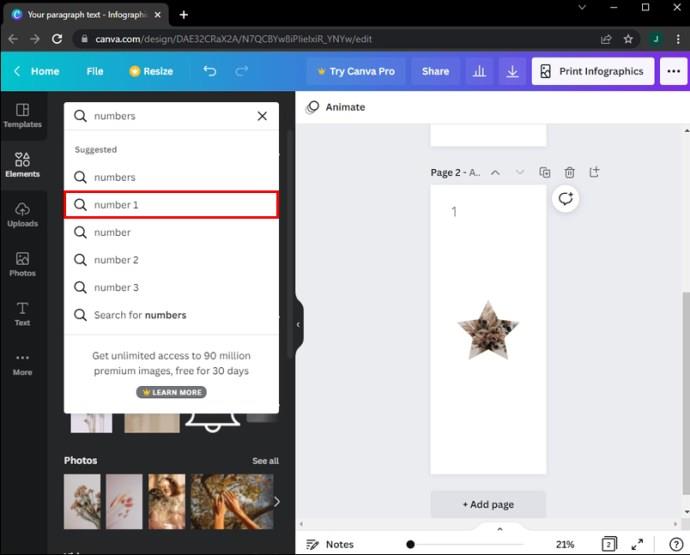
- İstediğiniz sayı stiline tıkladığınızdan ve ardından bunu tasarım sayfasına sürükleyip bıraktığınızdan emin olun.
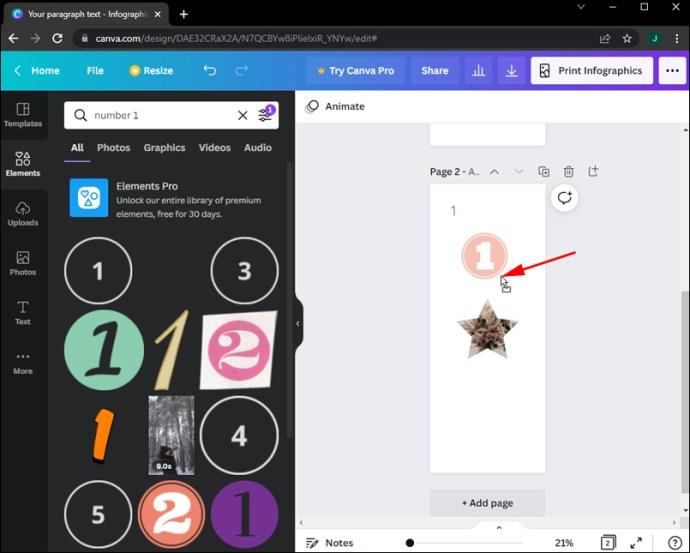
- Boyutunu değiştirmek için beyaz daireleri veya hap tutamaçlarını sayının etrafında sürükleyin.
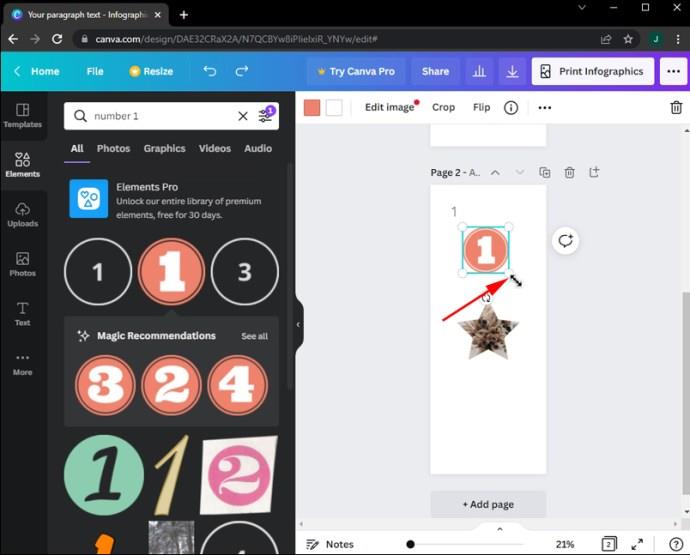
Ne yazık ki, burada "Sayfayı çoğalt" seçeneğine tıklayıp biçimlendirmenin yeni sayfaya taşınmasını sağlayamazsınız. Her sayfa, Elements galerisinden sayfa numaralarını manuel olarak girmenizi gerektirecektir. Ayrıca, Elements koleksiyonunda yalnızca birkaç seçeneğin bulunduğunu unutmayın. Belirli bir tasarım için tüm mevcut numara setini elde etmek her zaman mümkün değildir.
Şekiller Ekleme
- Düzenleyicinin sol paneline gidin ve “Öğeler” sekmesini seçin.

- Çizgiler bölümünü seçin.
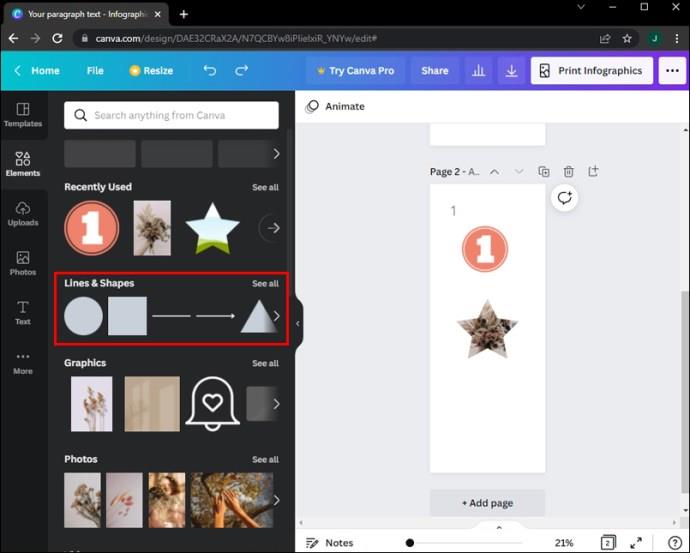
- İstediğiniz şekle tıklayın ve üzerinde çalıştığınız tasarıma sürükleyin.
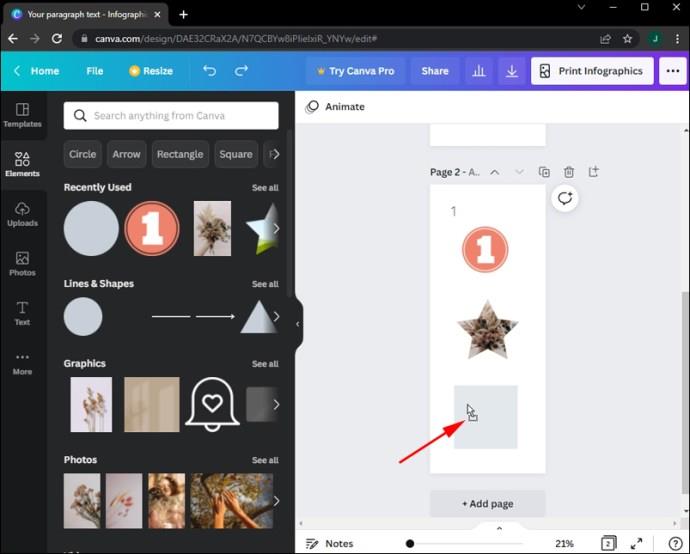
- Beyaz daireleri ve hap tutamaçlarını sürükleyip tıklayarak şeklin boyutlarıyla oynama zamanı.
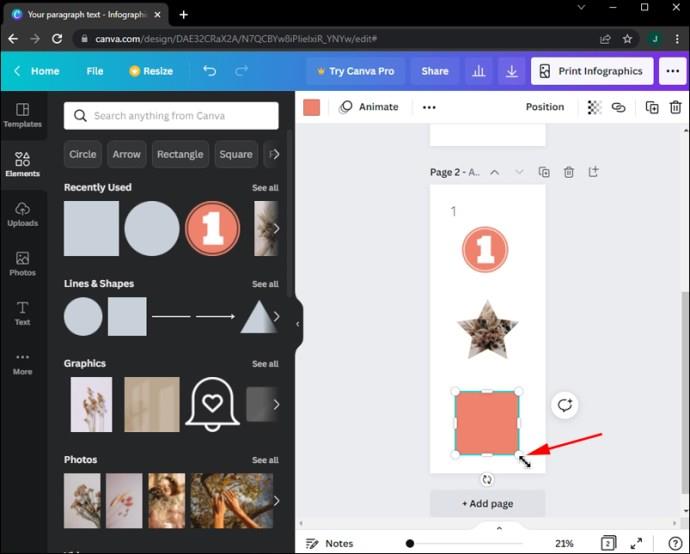
- Yeniden boyutlandırılan yeni kareyi sayfada istediğiniz konuma sürükleyerek taşıyın.
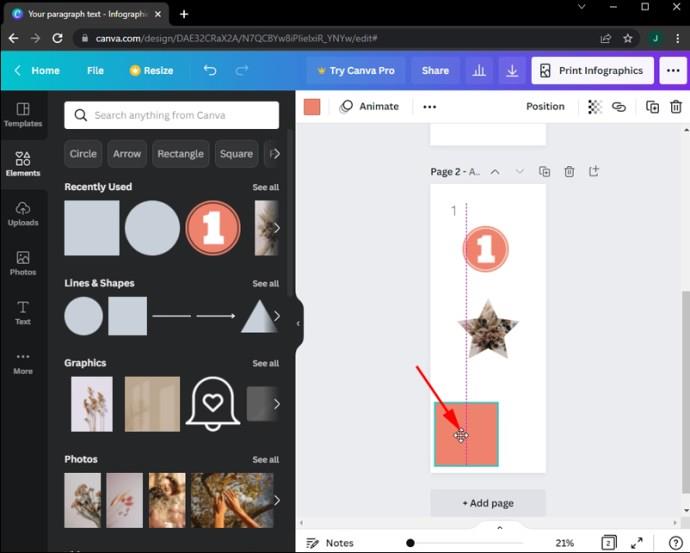
- Karenin rengini değiştirin. Önceden var olan renkleri kullanma veya soldaki gökkuşağı renkli "Artı" kutucuğu aracılığıyla kendi renklerinizi ekleme seçeneğine sahipsiniz.
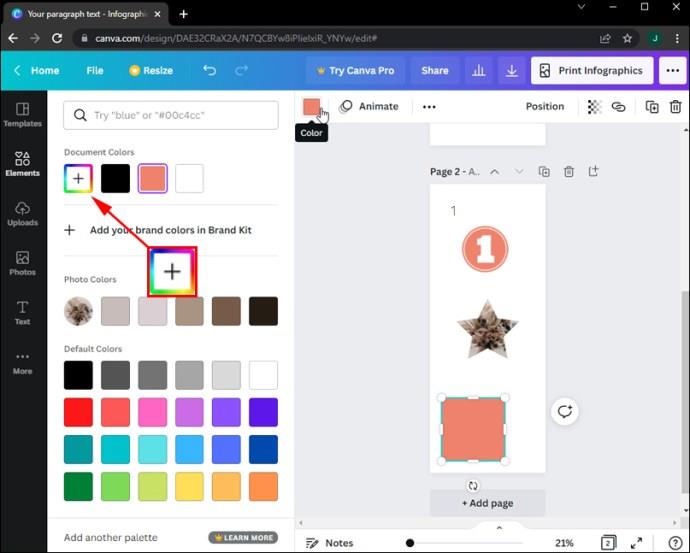
- Metni girmek için klavyenizdeki T tuşuna dokunup basılı tutun veya sol yan paneldeki "Metin" sekmesini seçin.
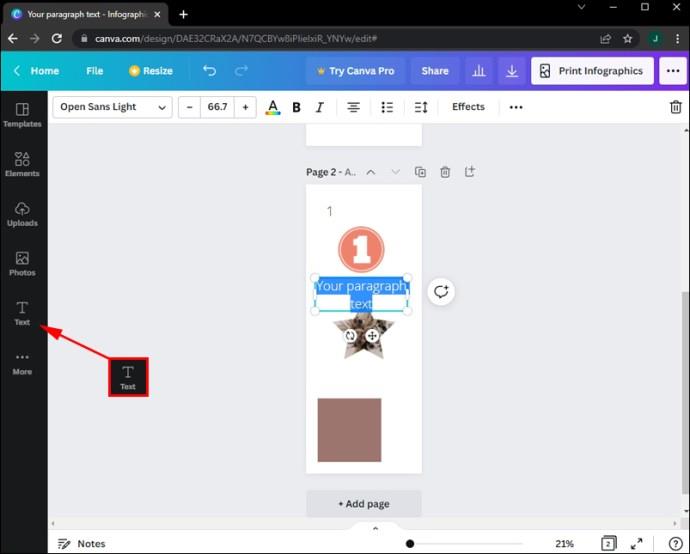
- Metin alanına çift tıklayın ve değiştirmek istediğiniz sayıyı yazın.
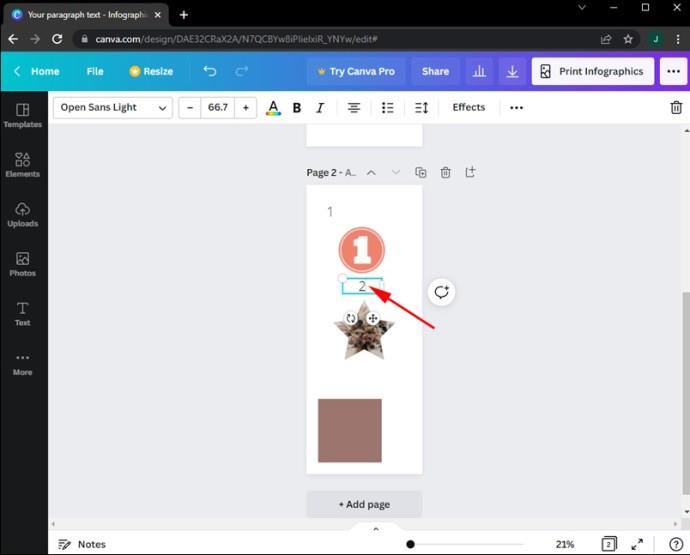
- Karenin önündeki sayıyı tıklayıp sürükleyerek kareyi başlangıçta konumlandırdığınız köşeye taşıyın.
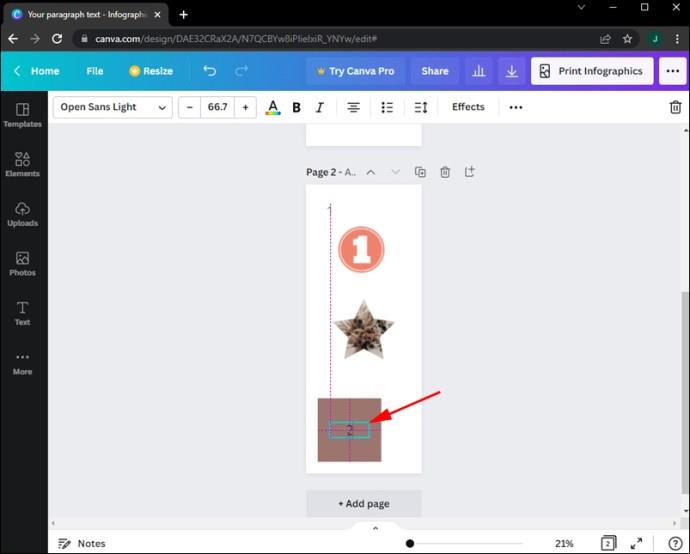
- Düzeni korurken daha fazla sayfa eklemek için "Çoğalt" düğmesine tıklayın. Projenizde gerekli olan tüm sayfaları toplayana kadar “Yinelenen sayfa” sembolüne tıklamaya devam edin.
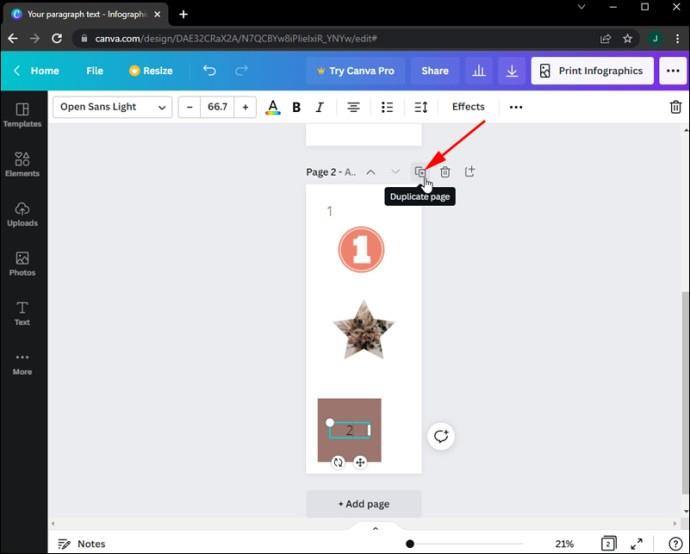
- Sayfa numaralandırmasını değiştirmek için metin alanlarına çift tıklayın.
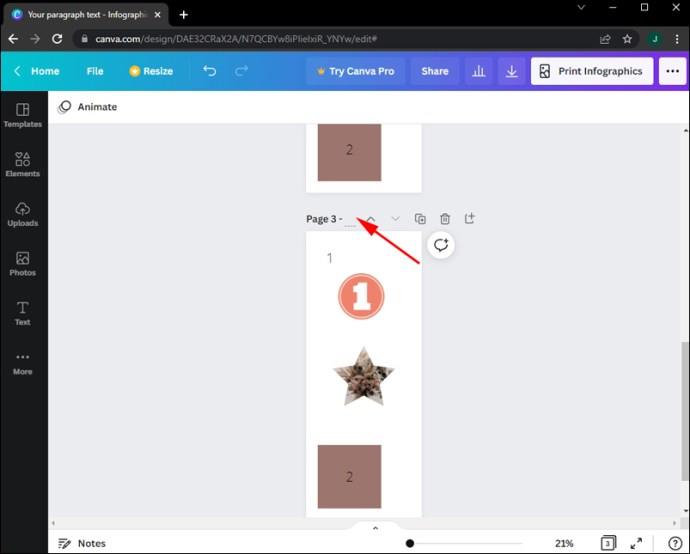
Bir iPhone'da Canva'da Sayfa Numaraları Nasıl Eklenir?
Canva mobil uygulaması çok kapsamlıdır ve PC sürümüyle aynı seçeneklerin çoğunu kullanır. Bu nedenle, numara eklemek için otomatik bir özellik yoktur, ancak manuel olarak yapabilirsiniz. İşte nasıl:
- Canva uygulamasını başlatın.
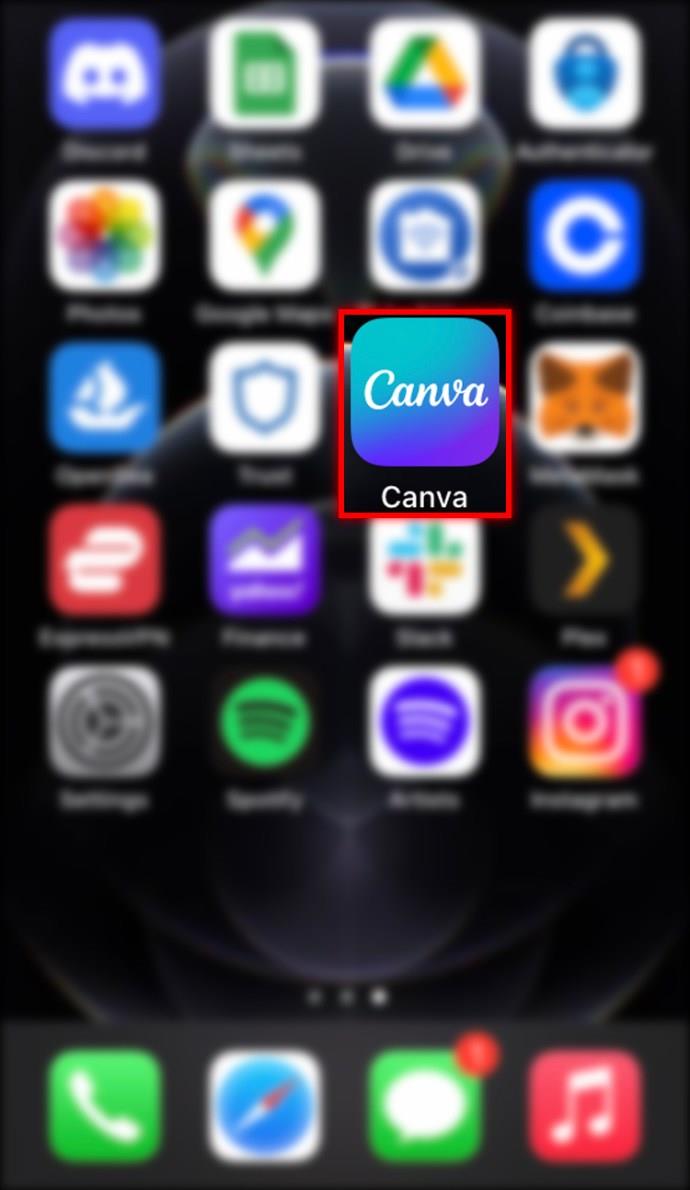
- Numaralandırılmış sayfalar eklemek istediğiniz tasarımı açın.
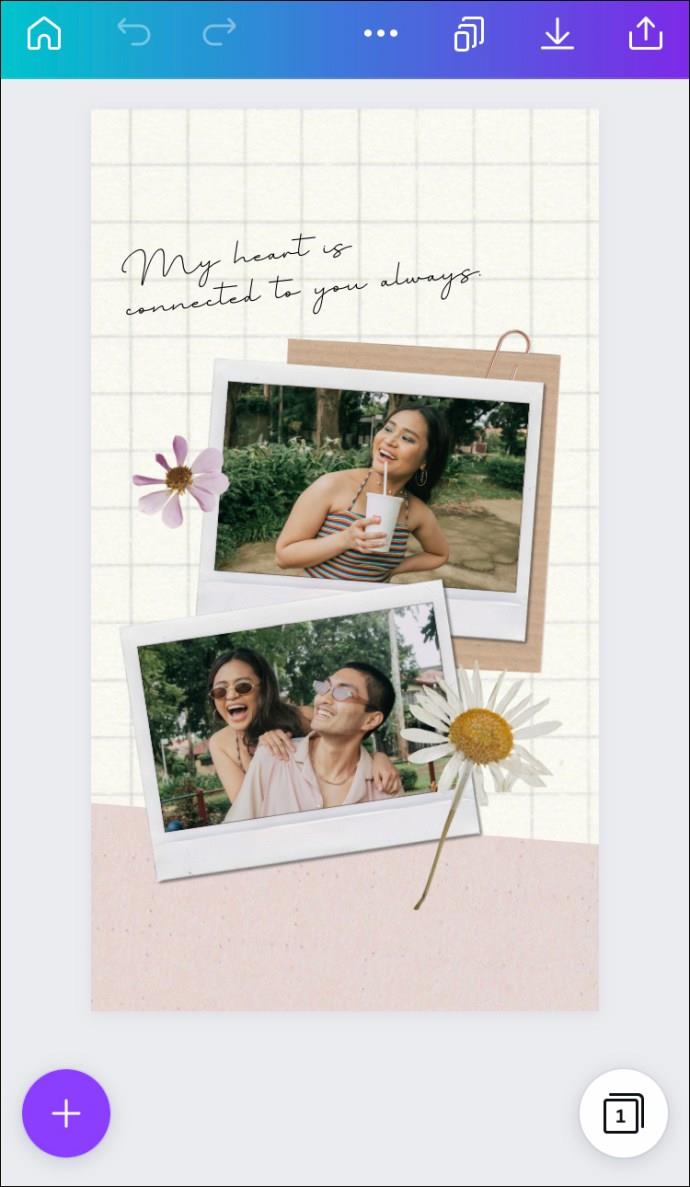
- Ekranınızın sol alt köşesine gidin ve “+” simgesine basın.
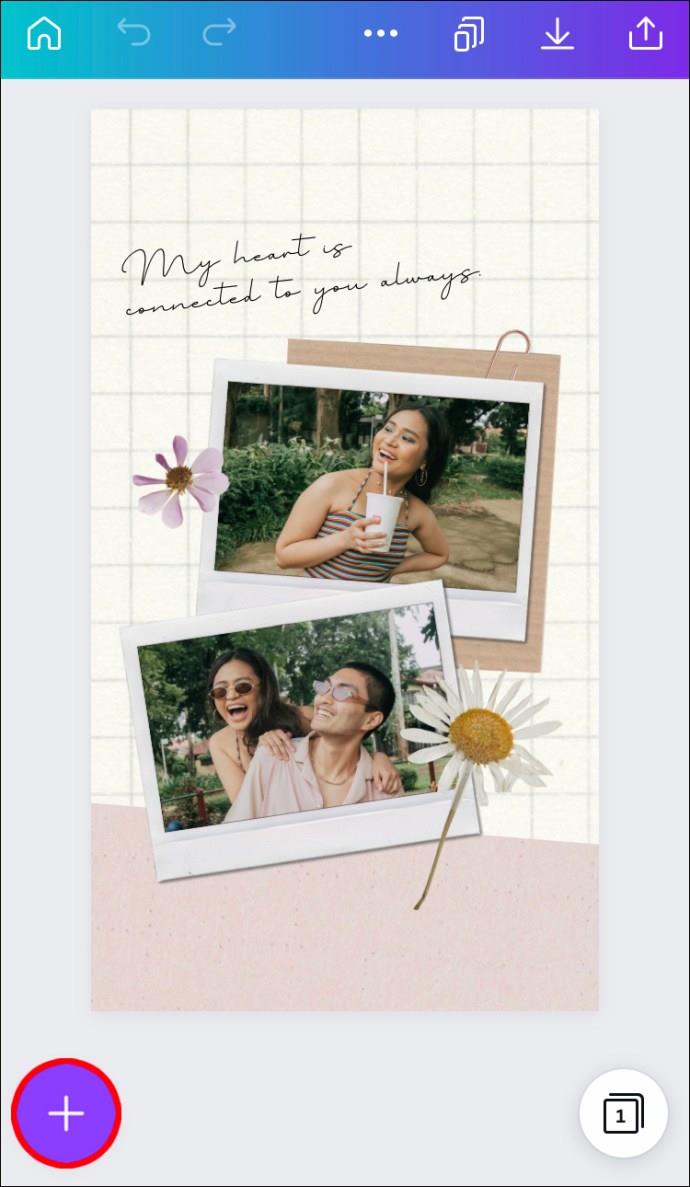
- Menüde "Metin"e gidin ve "Yalnızca düz metin"i seçin.
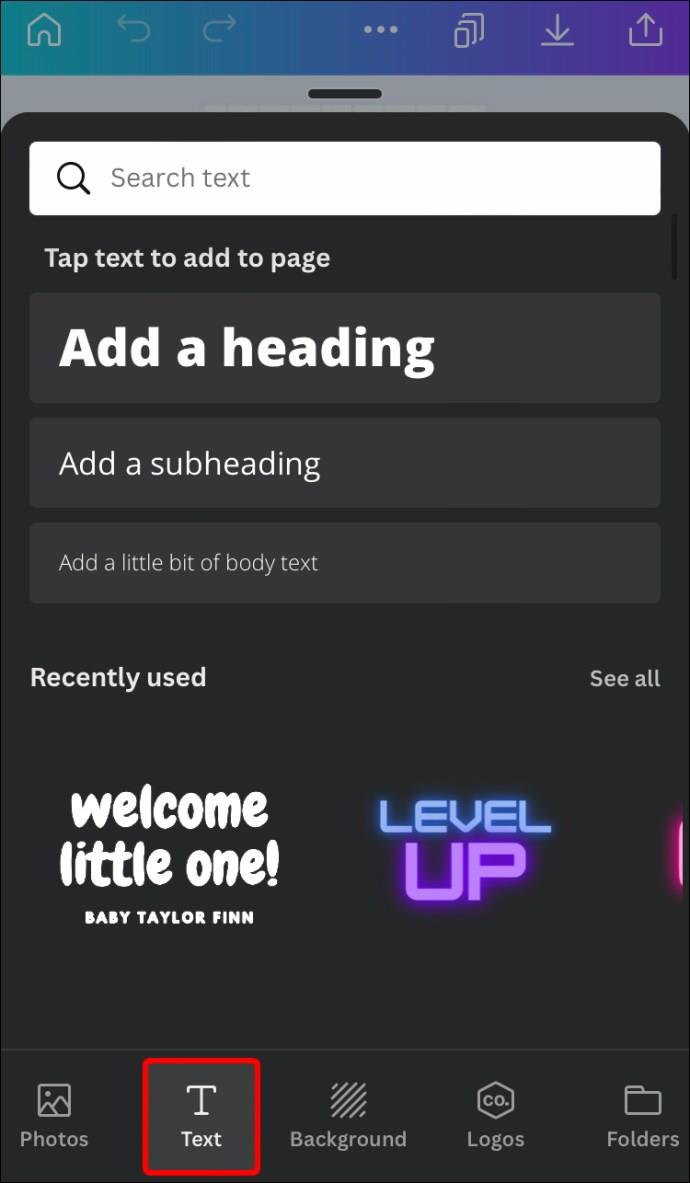
- "1" yazın.
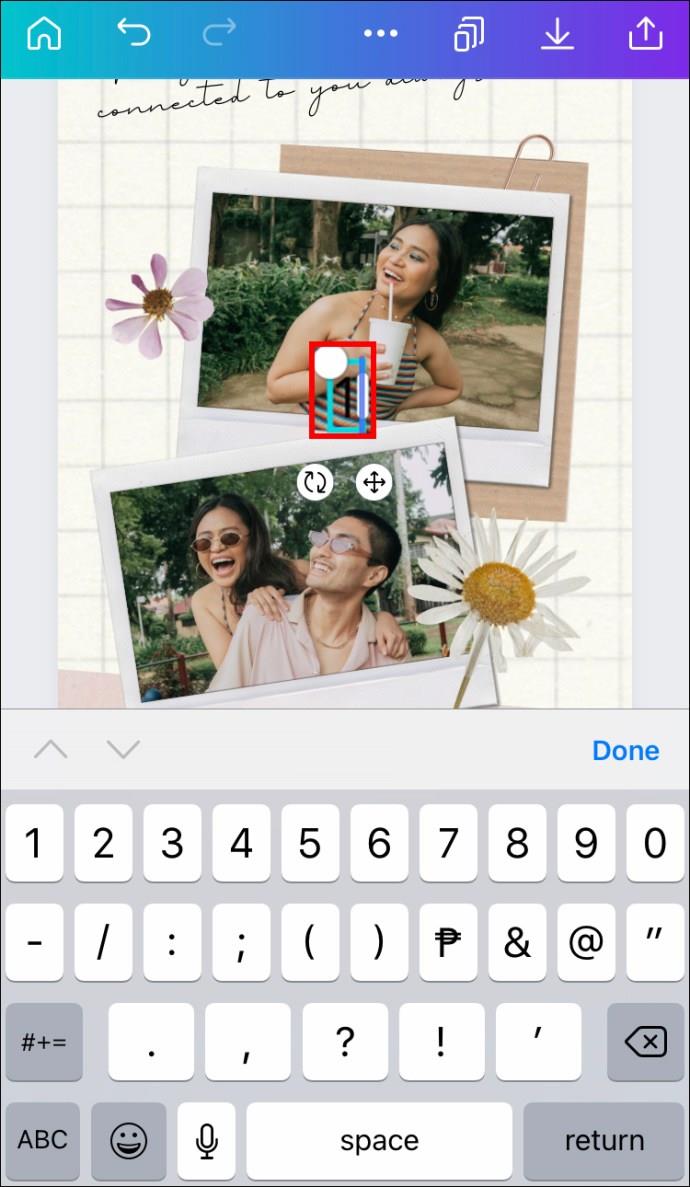
- Numarayı taşımak için, istediğiniz yere sürükleyin.
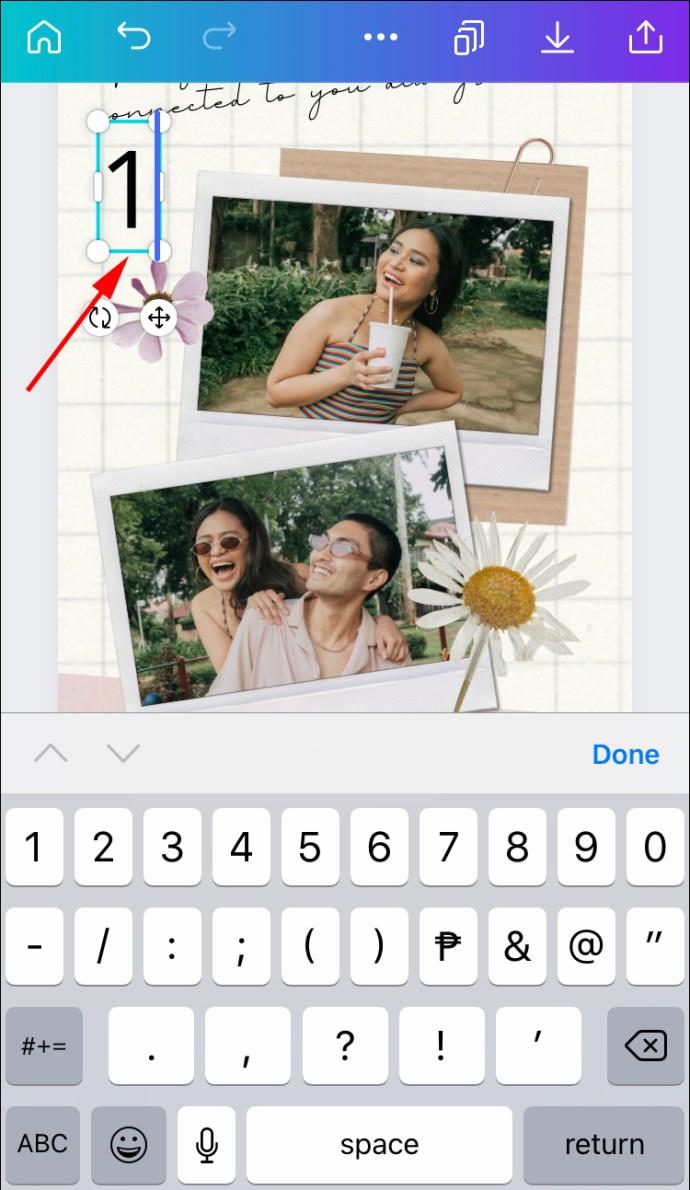
- Düzenleyicide bir sayıyı vurgulamak, yazı tipi stilini değiştirmenize olanak tanır. Kullanabileceğiniz çeşitli yazı tipleri ve boyutları mevcuttur.
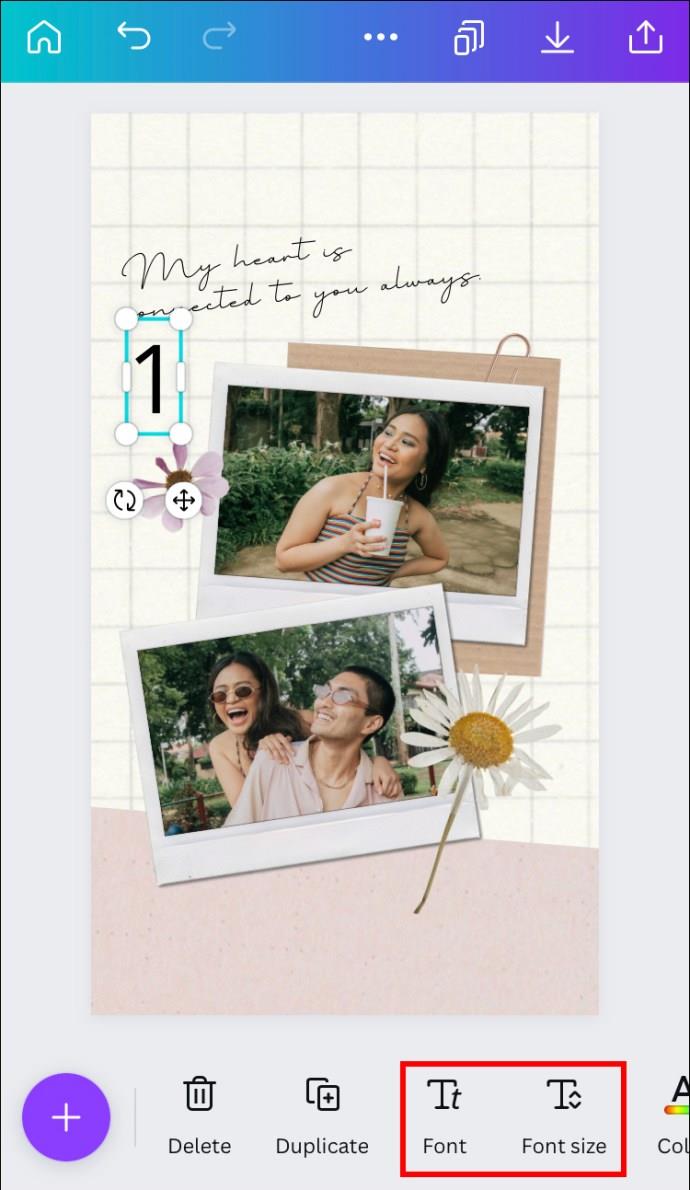
- "Ekle" yerine "Sayfayı çoğalt" seçeneğini kullanın. Bu, yeni sayfaları oluştururken biçimlendirme konusunda endişelenmenize gerek kalmaz.
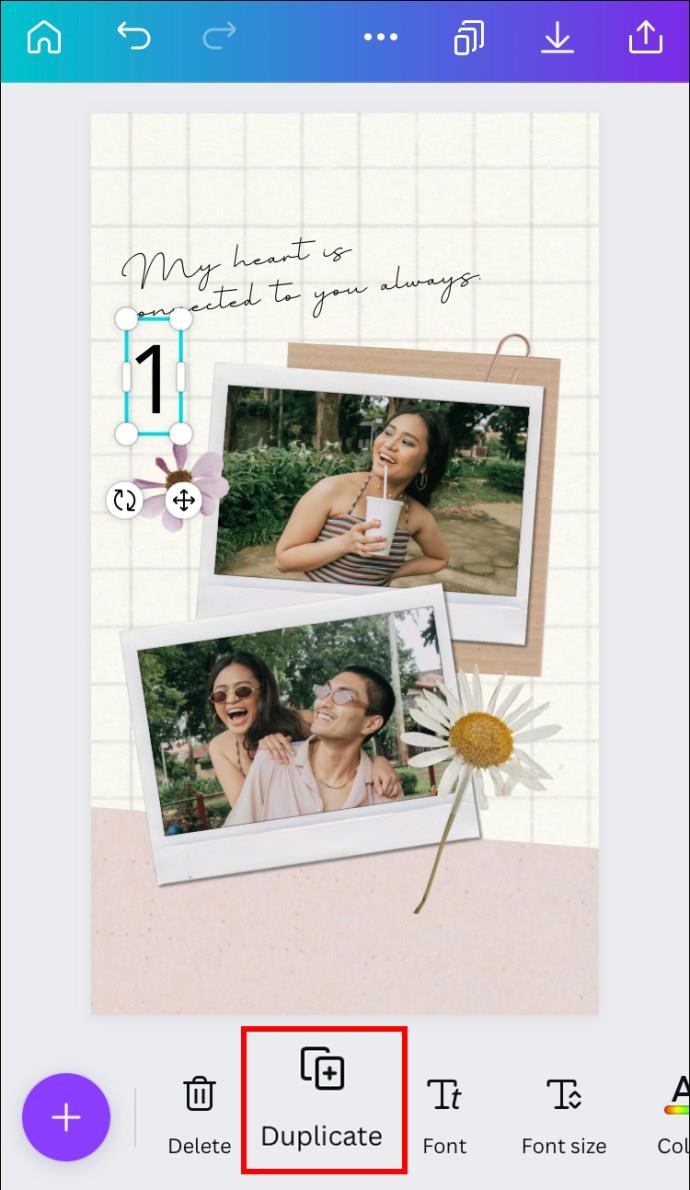
- Sayfaları birer birer eklemeye devam edin.
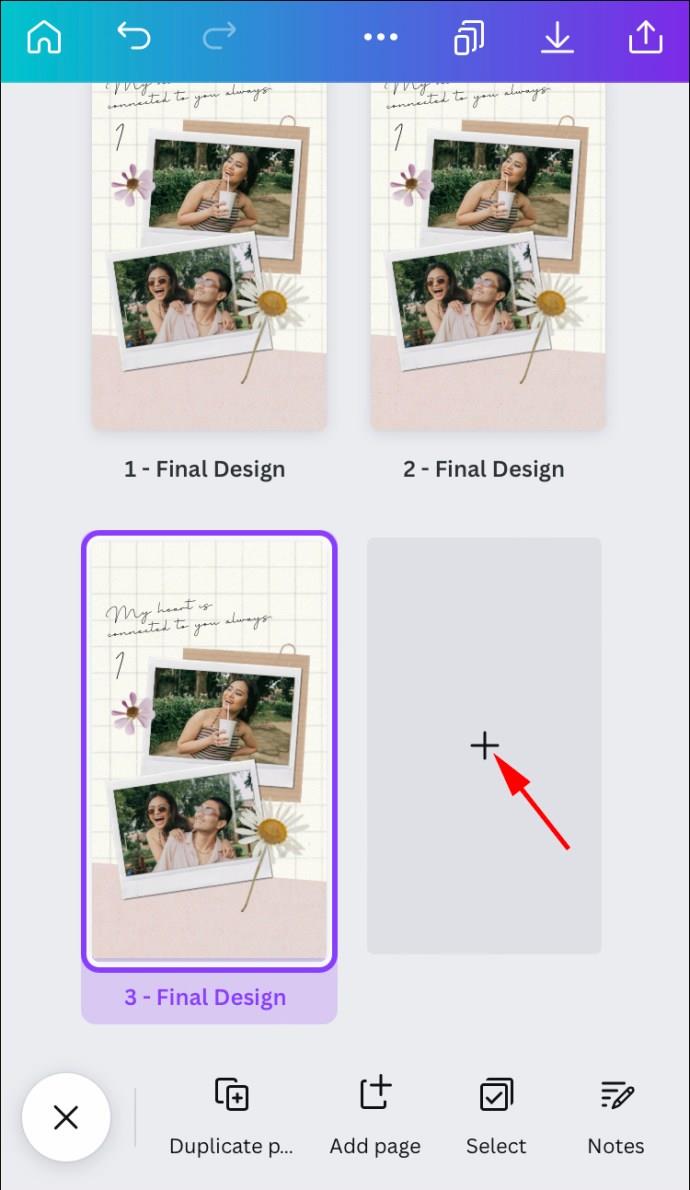
- Sayfalar eklendikten sonra, her birindeki metin alanlarını düzenleyin. Bunu, ilgili metin kutularına çift tıklayarak yapın.
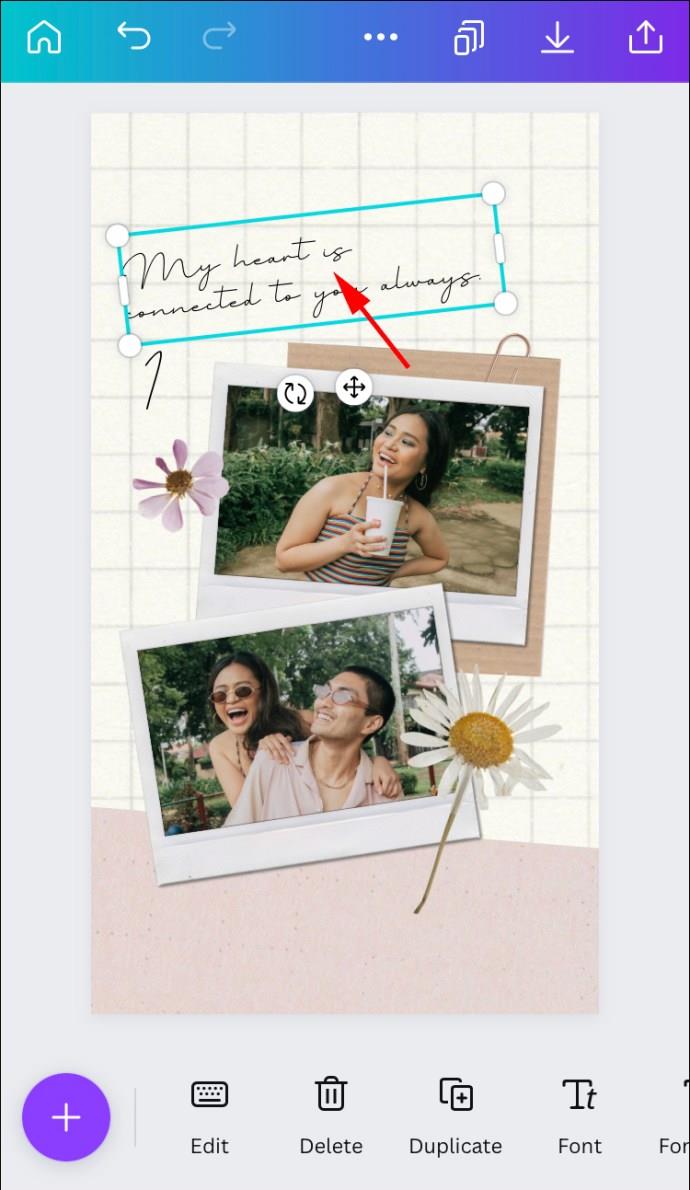
Android'de Canva'da Sayfa Numaraları Nasıl Eklenir?
Canva Android uygulamasında ayrıca PC sürümü için birçok özellik mevcuttur. Uygulama, iOS uygulamasına benzer, dolayısıyla adımlar da benzerdir.
- Canva uygulamasını açın.
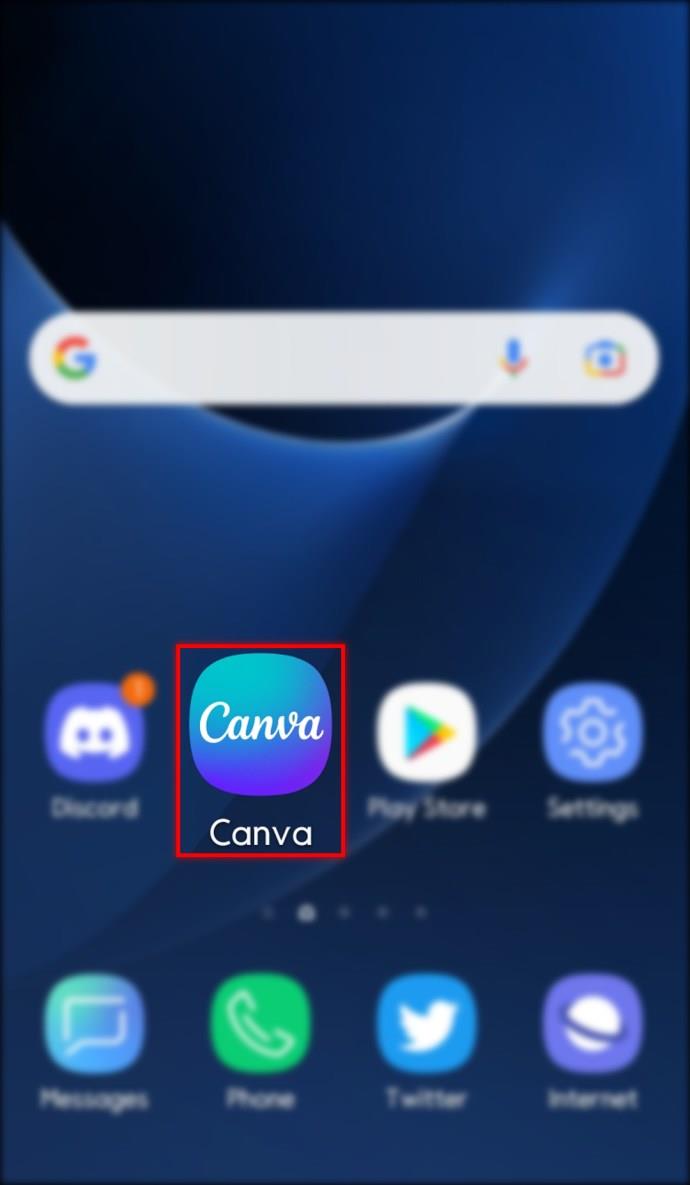
- Sayfa numaralarını eklemek istediğiniz tasarımı seçin.
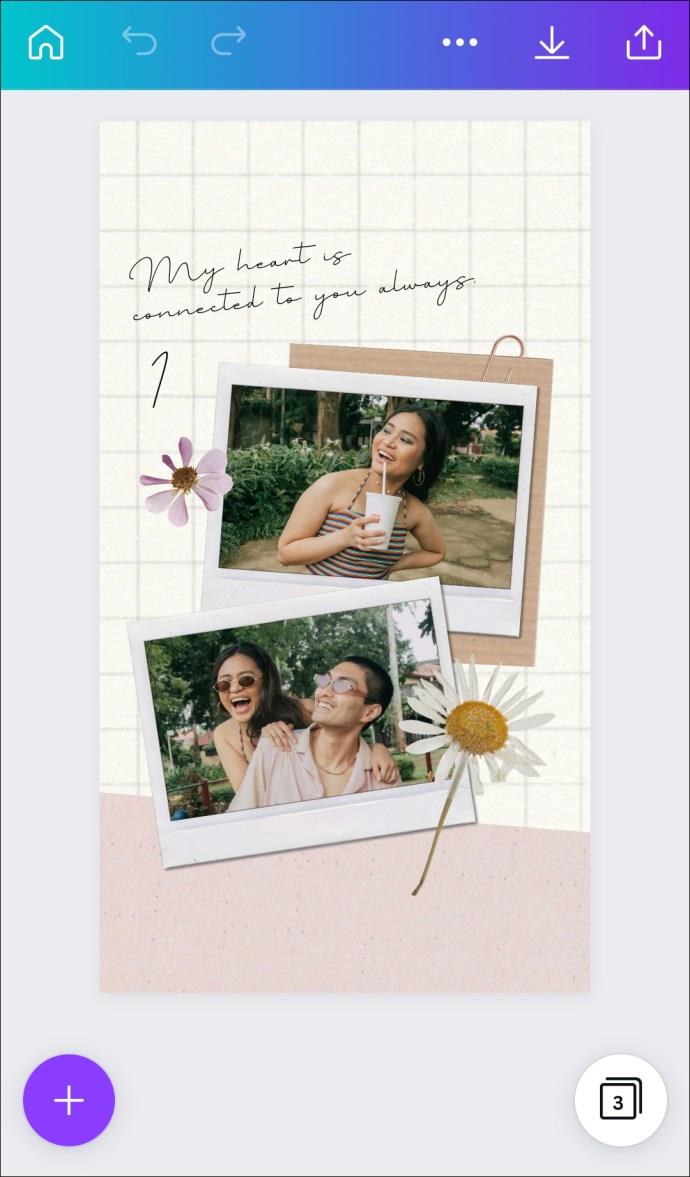
- Ekranınızın sol alt köşesindeki “+” simgesine basın.
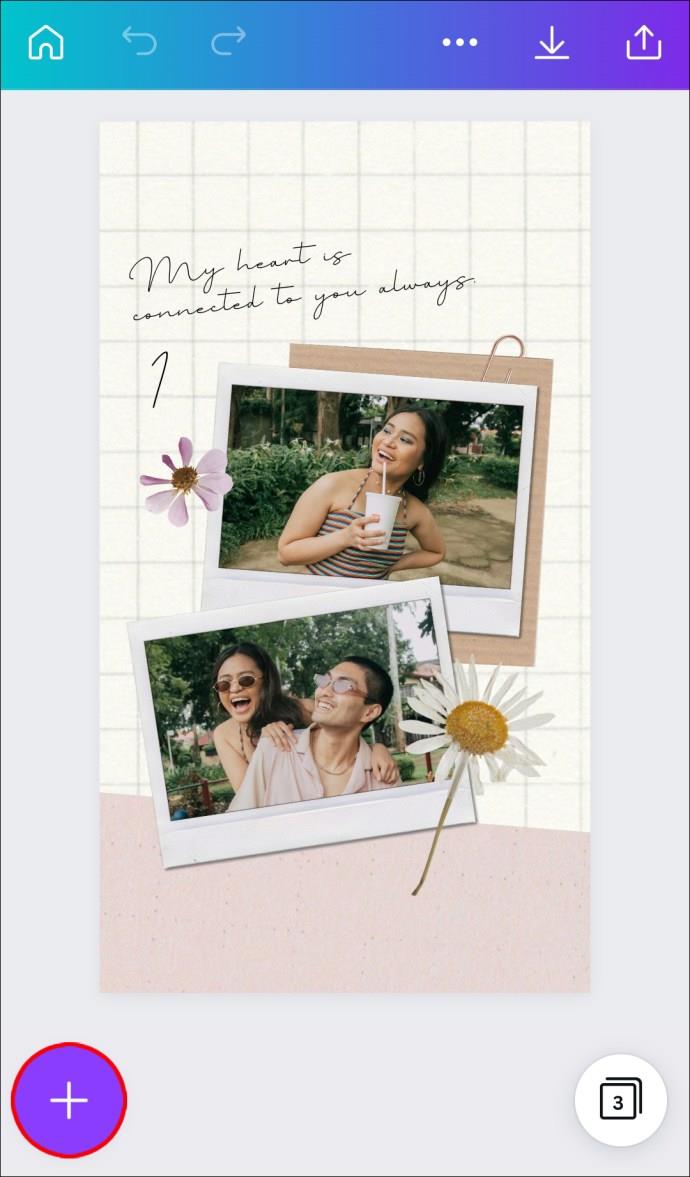
- "Metin" altındaki seçeneklerden "Yalnızca düz metin"i seçin.
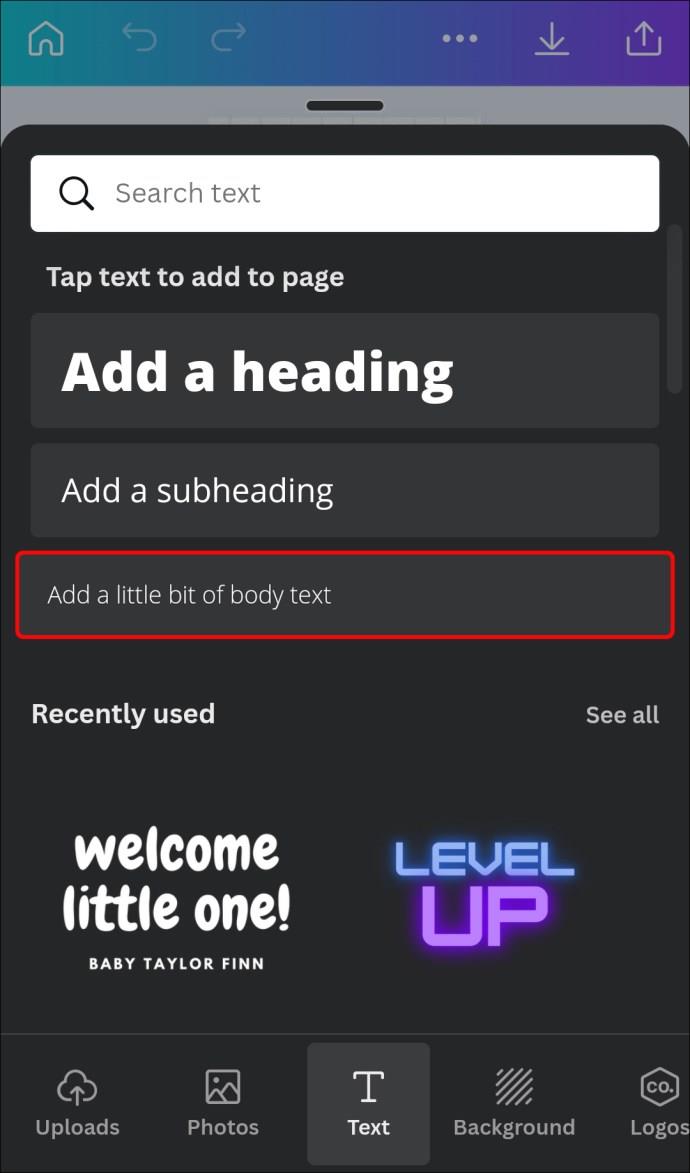
- Kutuya "1" yazın.
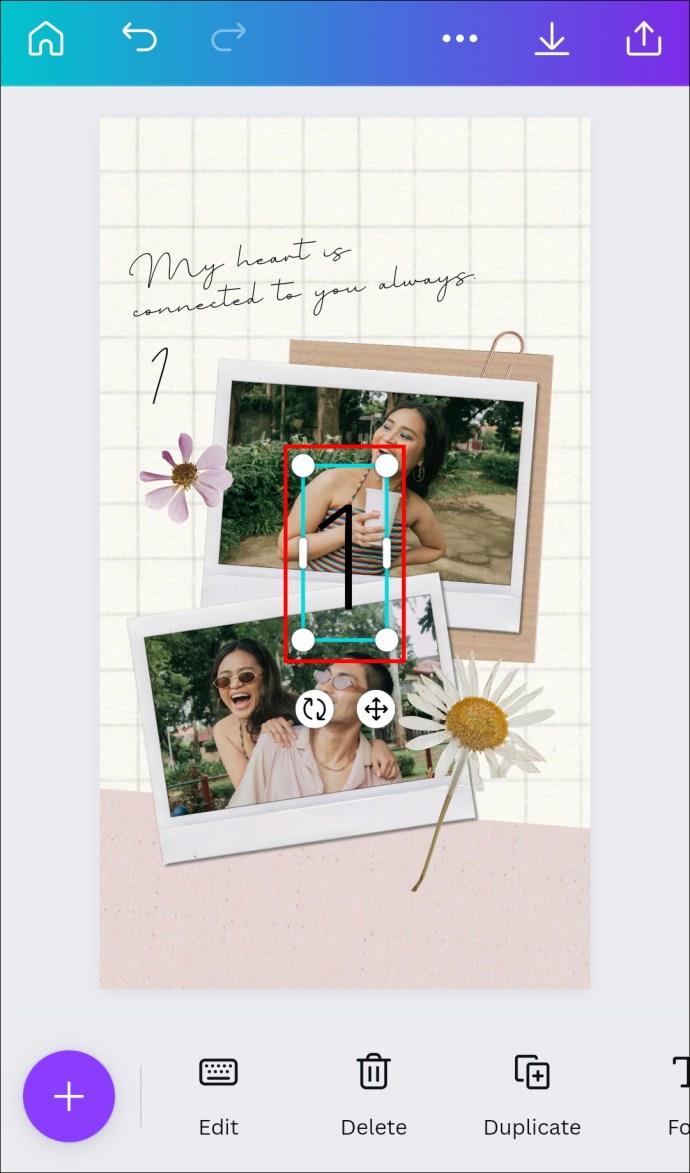
- Numarayı istediğiniz konuma sürükleyin.
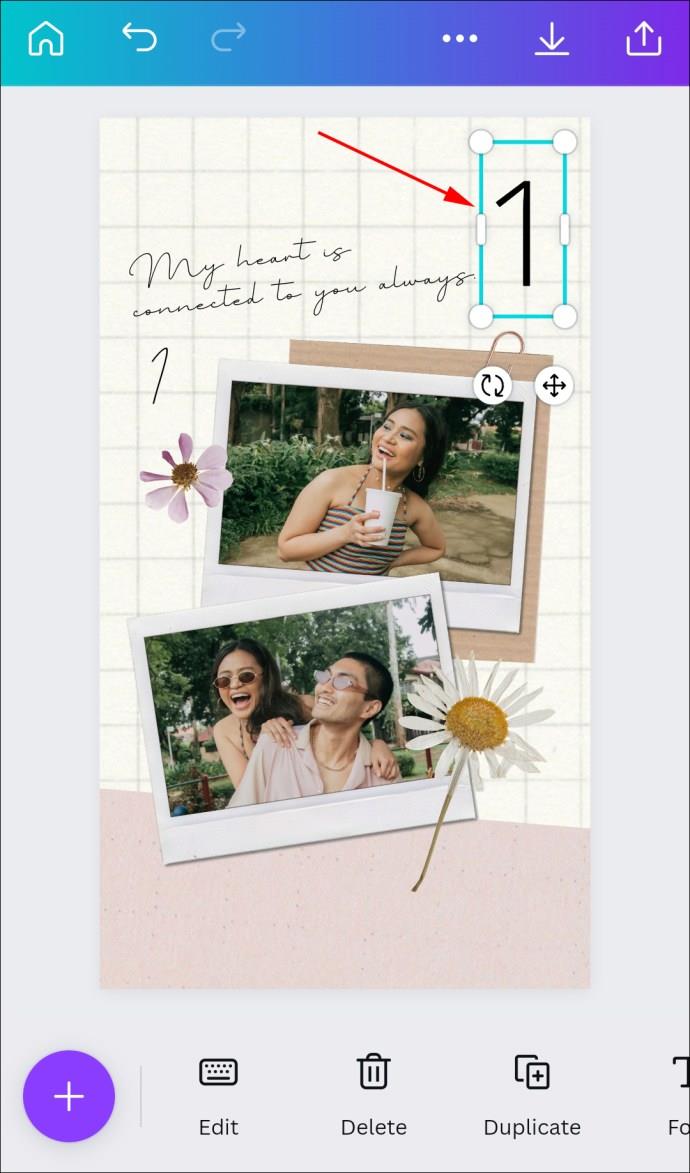
- Düzenleyicide bir sayıyı vurgulayarak yazı tipi stilini değiştirebilirsiniz. Aralarından seçim yapabileceğiniz çok çeşitli yazı tipleri ve yazı tipi boyutları vardır.
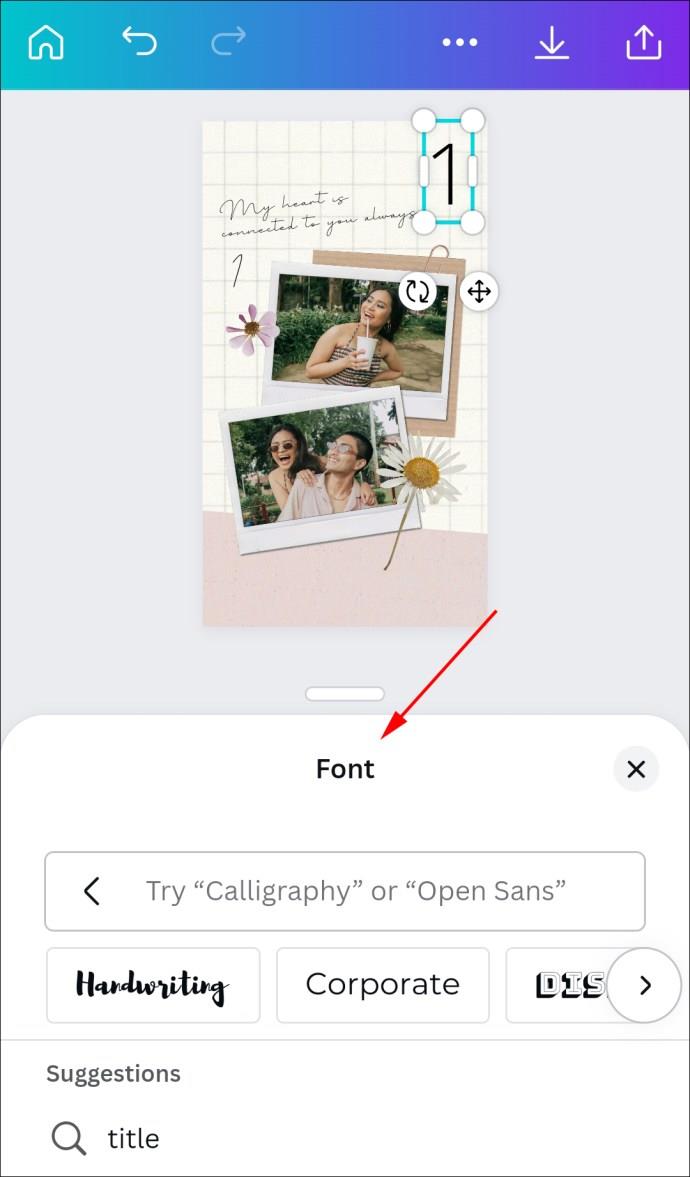
- Yeni bir sayfa oluşturmak için "Ekle" yerine "Sayfayı çoğalt"ı seçin. Bu şekilde, onları tekrar biçimlendirme konusunda endişelenmenize gerek kalmaz.
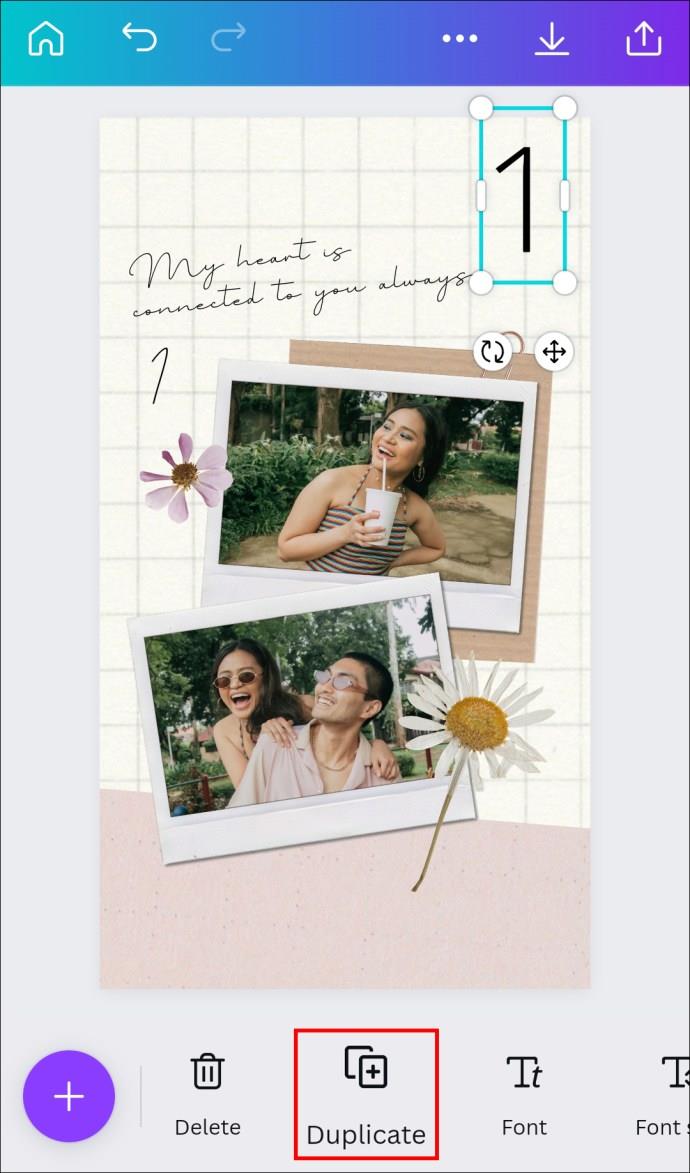
- Sayfaları birer birer ekleyin.
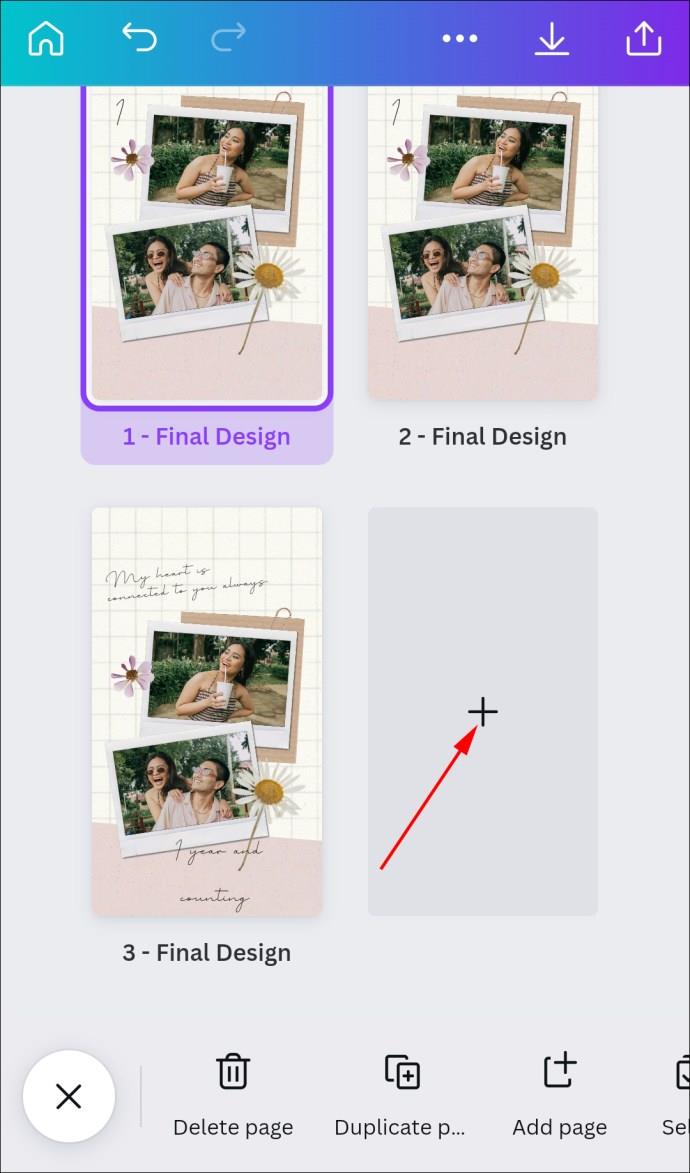
- Tüm yeni sayfalardaki metin kutularını değiştirin. Metin alanlarına çift tıklayın ve numarayı değiştirin.
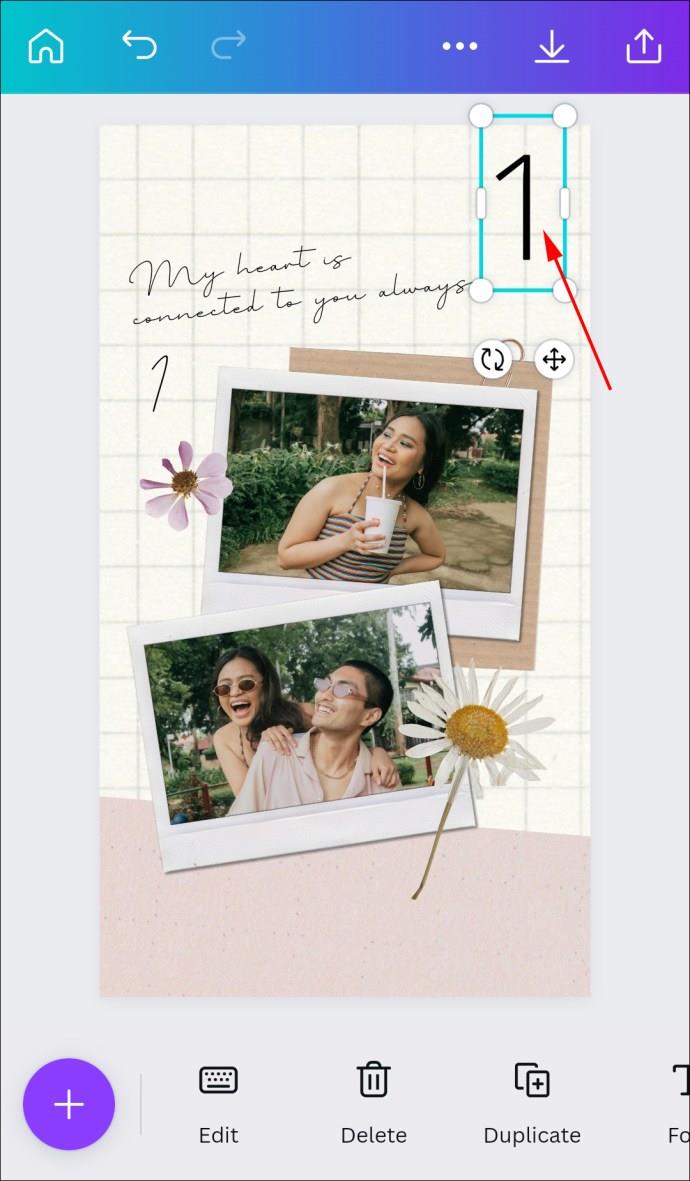
Bir iPad'de Canva'da Sayfa Numaraları Nasıl Eklenir?
- Canva uygulamasını başlatın.
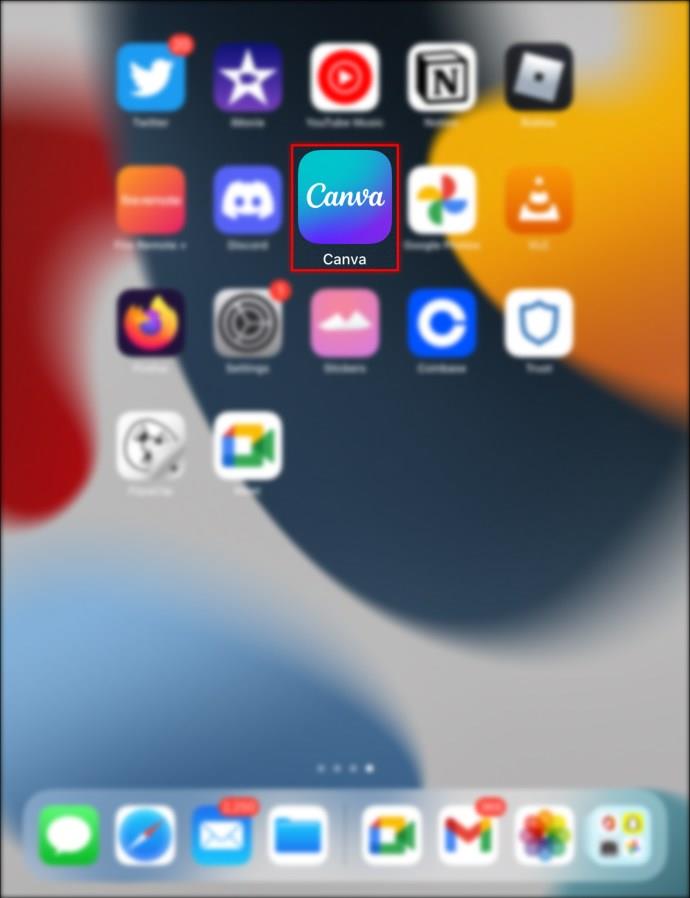
- Numaralandırılmış sayfalar eklemek istediğiniz tasarımı seçin.

- Sol alt köşedeki “+” sembolünü bulun ve tıklayın.
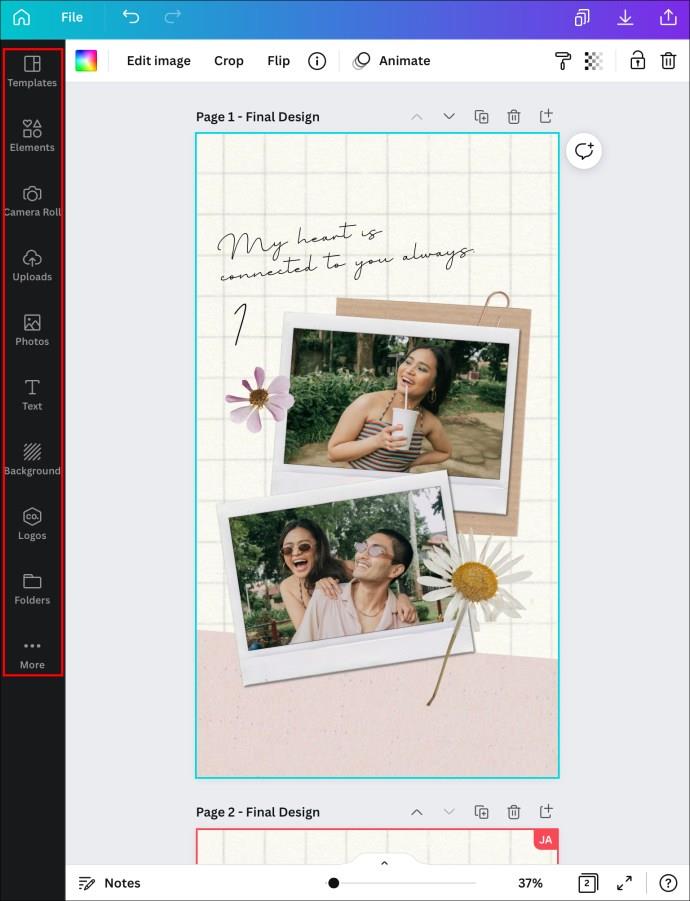
- "Metin" menüsünden "Yalnızca düz metin"i seçin.
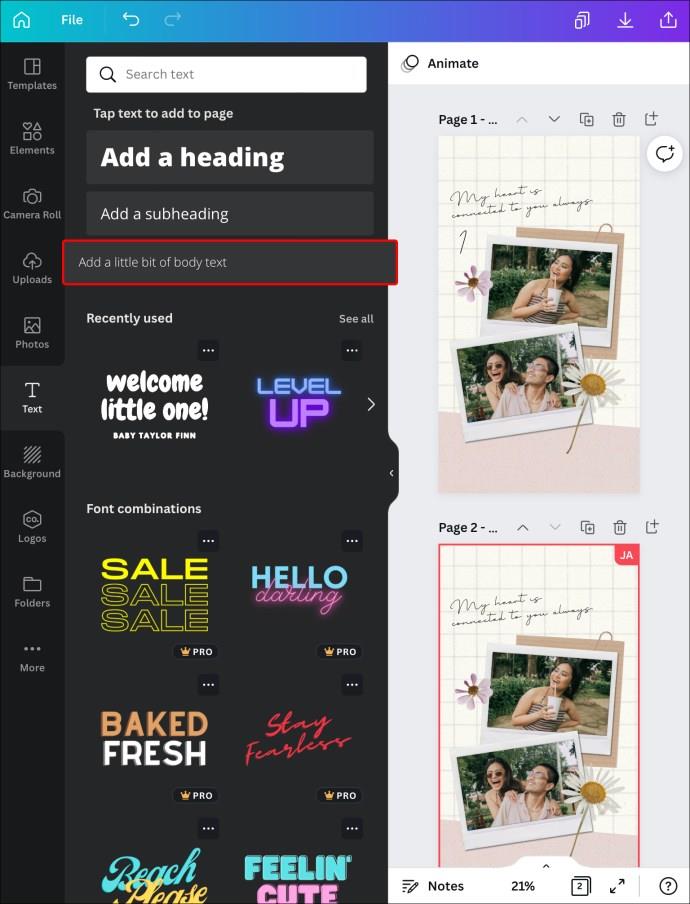
- Kutuya "1" yazın.
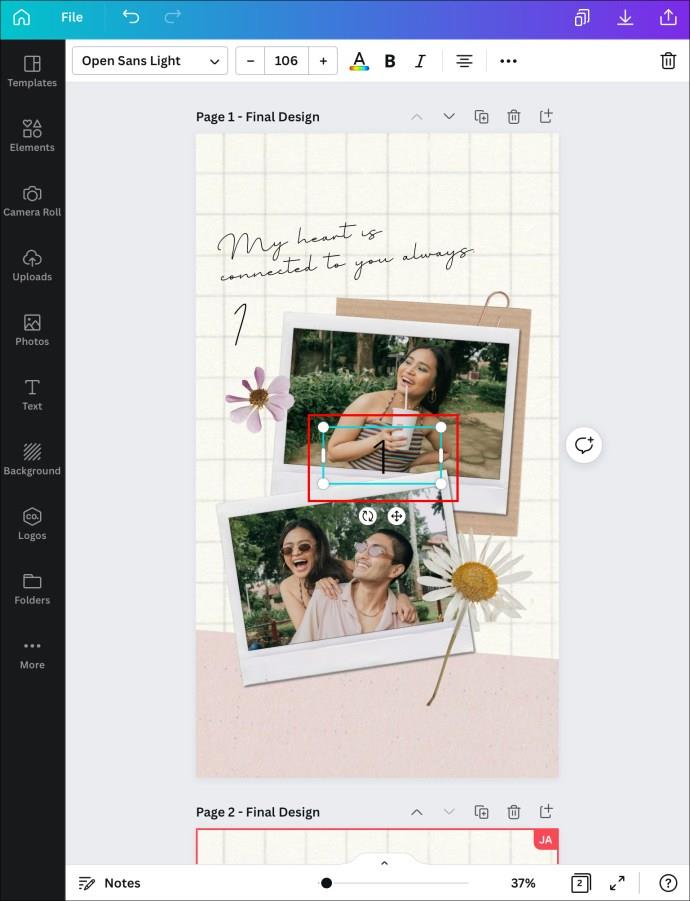
- Kutuyu sürükleyerek numarayı istediğiniz yere yerleştirin.
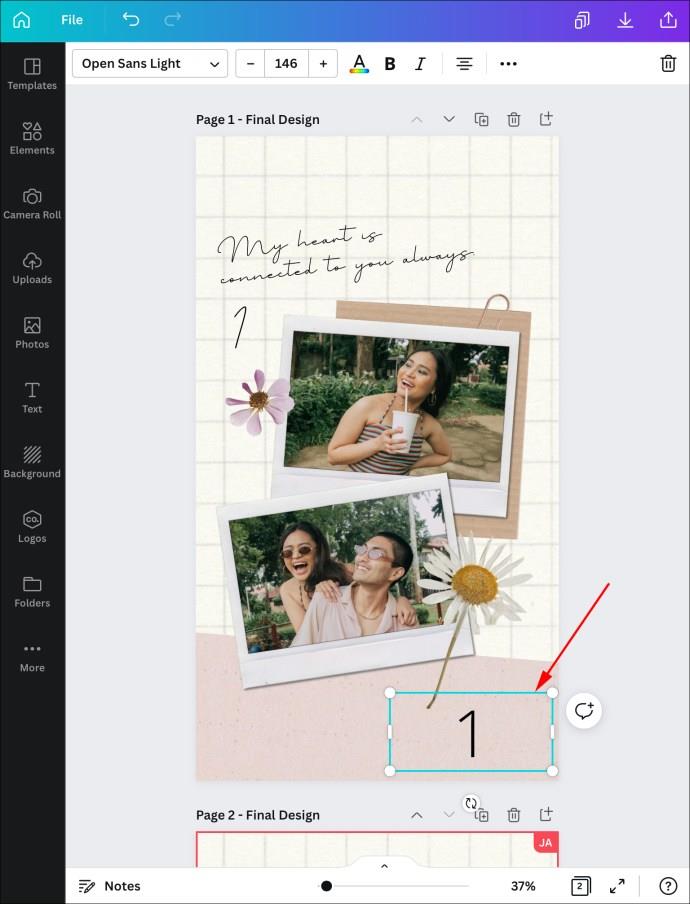
- Yazı tipi stilini düzenleyicide değiştirebilirsiniz. Aralarından seçim yapabileceğiniz çok çeşitli yazı tipleri ve yazı tipi boyutları vardır.
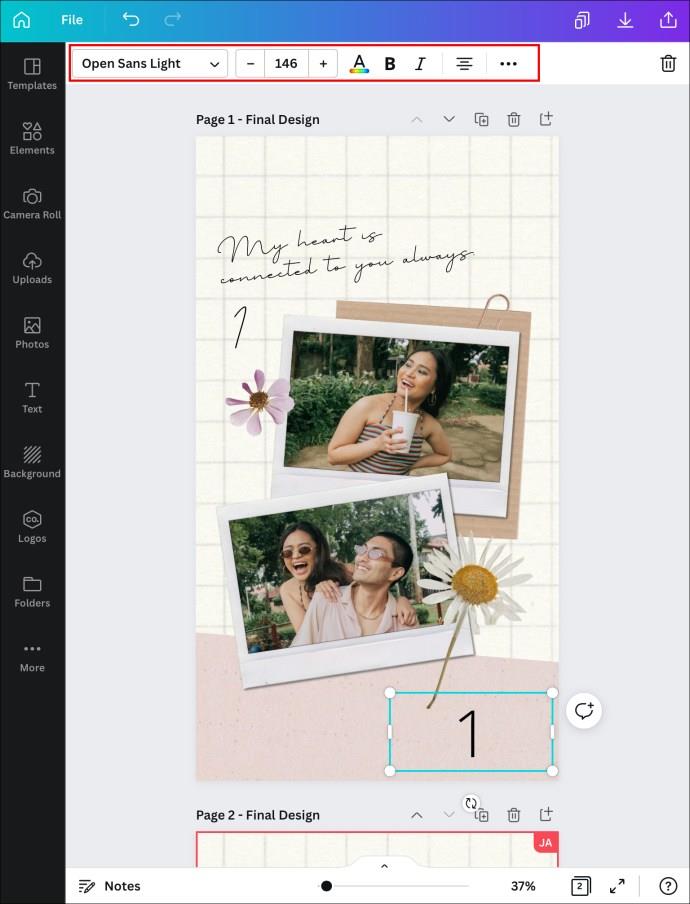
- Yeni bir sayfa oluşturmak için "Ekle" yerine "Sayfayı çoğalt"ı seçin.
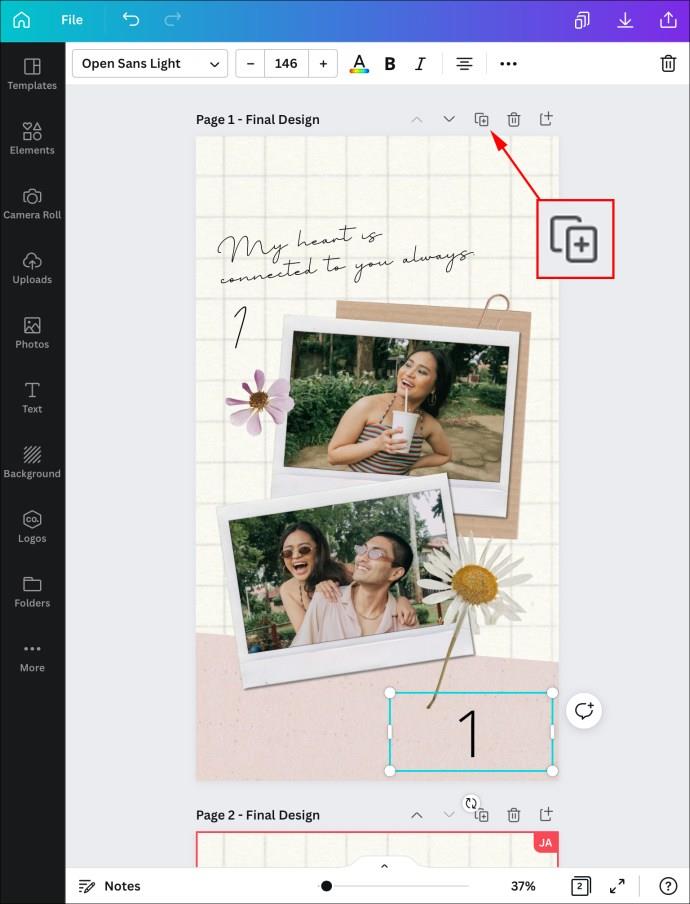
- Yeni sayfaları birer birer ekleyin.
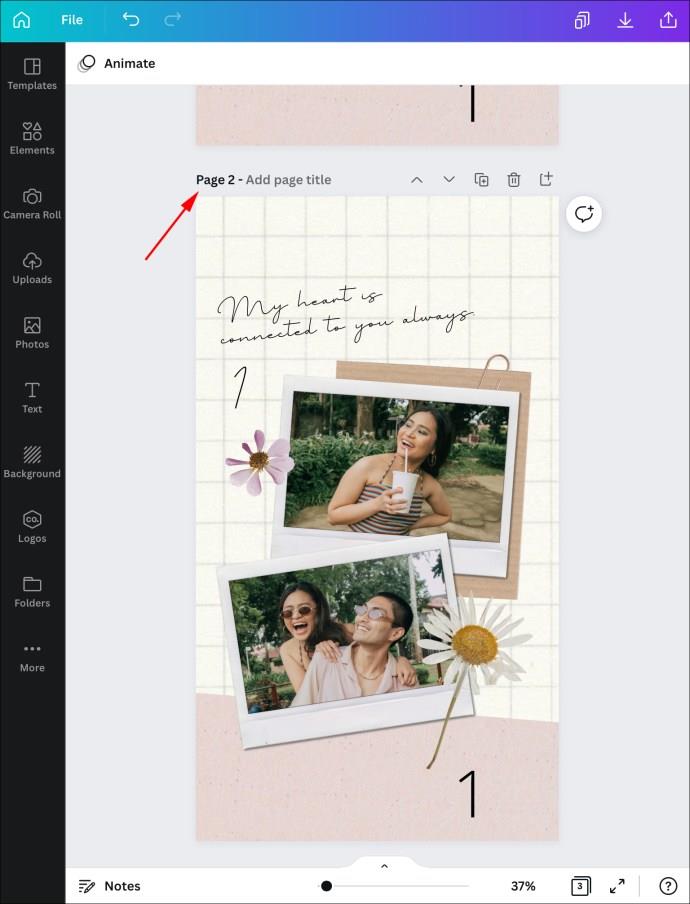
- Sayfa numaralarını değiştirmek için yeni kutulara çift dokunun.
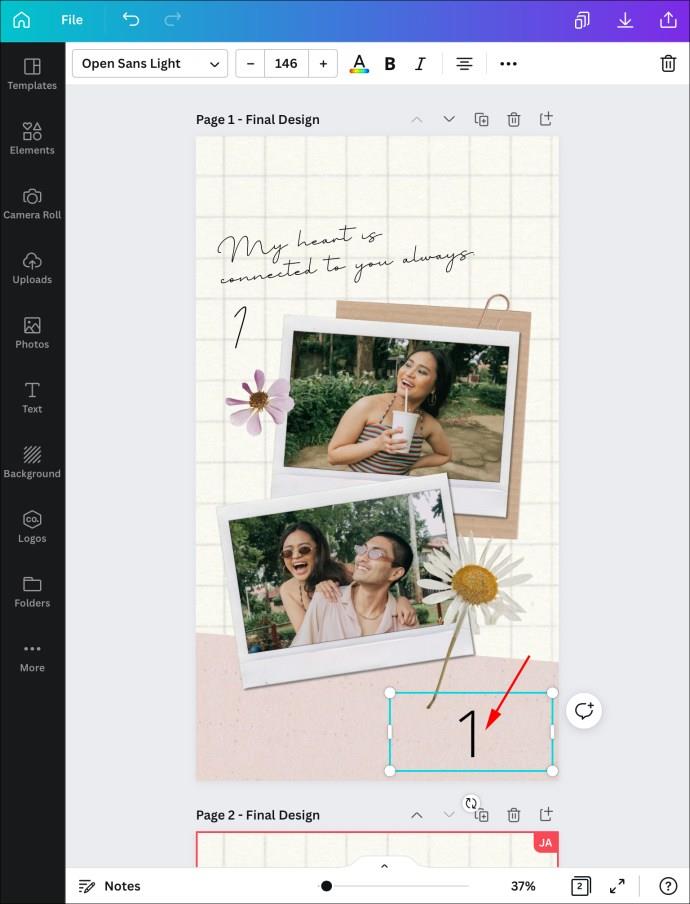
Tasarımınızın Sayfasını Kolayca Numaralandırın
Canva'da sayfaları numaralandırmanın otomatik bir yolu olmasa da bu manuel yöntemler oldukça basittir ve fazla zaman almaz. Tasarımınız çok sayıda sayfa içeriyorsa, sayfalarınıza çift haneli sayılar eklemek için de bu yöntemleri kullanabilirsiniz. Bu sayede bir tasarımda kaç sayfanız olduğunu ve o anda hangi sayfada çalıştığınızı hızlıca bileceksiniz.
Tasarımlarınız için Canva kullanıyor musunuz? Genellikle sayfaları numaralandırır mısınız? Canva'nın otomatik numaralandırma özelliği eklemesi gerektiğini düşünüyor musunuz? Aşağıdaki yorum bölümünde bize bildirin!